Page 1

NOD32
Antivirus 3.0
Componenti integrati:
ESET NOD32 Antivirus
ESET NOD32 Antispyware
Guida dell’utente:
proteggiamo il vostro mondo digitale
Page 2
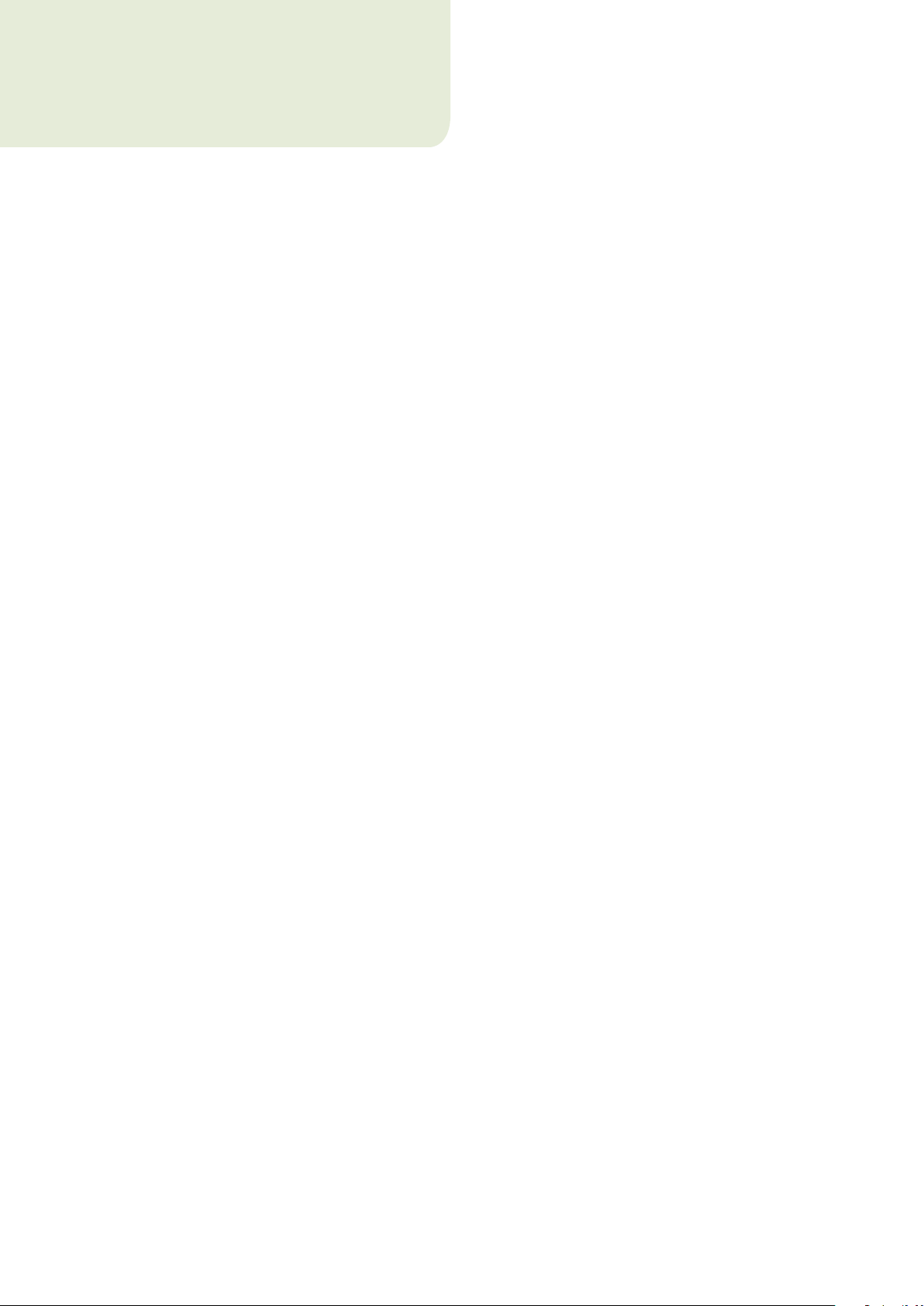
sommario
ESET NOD32 Antivirus 3.0
Copyright © 2008 di ESET, spol. s r. o.
ESET NOD32 Antivirus è stato sviluppato da ESET, spol. s r.o.
Per ulteriori informazioni, visitare il sito Web www.eset.com.
Tutti i diritti riservati. Sono vietate la riproduzione, l’archiviazione
in sistemi di registrazione o la trasmissione in qualsiasi forma
o con qualsiasi mezzo, elettronico, meccanico, tramite
fotocopia, registrazione, scansione o altro della presente
documentazione in assenza di autorizzazione scritta
dell’autore.
ESET, spol. s r.o. si riserva il diritto di modificare qualsiasi parte
dell’applicazione software descritta senza preavviso.
Supporto tecnico globale: www.eset.eu/support
Supporto tecnico America del nord: www.eset.com/support
1. ESET NOD32 Antivirus 3.0........................4
1.1 Novità ......................................................................... 4
1.2 Requisiti di sistema ......................................................4
2. Installazione ..........................................5
2.1 Installazione tipica........................................................5
2.2 Installazione personalizzata ..........................................6
2.3 Utilizzo delle impostazioni originali ................................ 7
2.4 Inserimento del nome utente e della password ................8
2.5 Controllo del computer su richiesta ................................ 8
3. Guida introduttiva ..................................9
3.1 Introduzione all'interfaccia utente: modalità .................... 9
3.1.1 Verifica del funzionamento del sistema ...................9
3.1.2 Cosa fare se il programma non funziona
correttamente ..................................................... 10
3.2 Configurazione dell'aggiornamento ...............................10
3.3 Configurazione del server proxy ....................................10
3.4 Configurazione della protezione .....................................11
4. Utilizzo di ESET NOD32 Antivirus.............12
4.1 Protezione antivirus e antispyware ................................ 12
4.1.1 Protezione del file system in tempo reale ................12
4.1.1.1 Impostazione del controllo ....................................12
4.1.1.1.1 Controllo dei supporti ........................................... 12
4.1.1.1.2 Controlli eseguiti quando si verifica un evento ........12
4.1.1.1.3 Controllo dei file appena creati ..............................12
4.1.1.1.4 Impostazioni avanzate ..........................................12
4.1.1.2 Livelli di pulizia ...................................................... 12
4.1.1.3 Quando modificare la configurazione della
protezione in tempo reale .....................................13
4.1.1.4 Controllo della protezione in tempo reale ..............13
4.1.1.5 Cosa fare se la protezione in tempo reale non funziona . 13
4.1.2 Protezione email ................................................... 13
4.1.2.1 Controllo POP3 .....................................................13
4.1.2.1.1 Compatibilità .......................................................13
4.1.2.2 Integrazione con Microsoft Outlook,
Outlook Express e Windows Mail ...........................14
4.1.2.2.1 Aggiunta di notifiche al corpo di un messaggio email ... 14
4.1.2.3 Eliminazione delle infiltrazioni ...............................14
4.1.3 Protezione accesso Web ........................................14
4.1.3.1 HTTP ....................................................................15
4.1.3.1.1 Indirizzi bloccati/esclusi ........................................15
4.1.3.1.2 Browser ...............................................................15
4.1.4 Controllo del computer .........................................16
4.1.4.1 Tipo di controllo ....................................................16
4.1.4.1.1 Controllo standard ................................................16
4.1.4.1.2 Controllo personalizzato .......................................16
4.1.4.2 Oggetti da controllare ...........................................16
4.1.4.3 Profili di controllo .................................................. 17
4.1.5 Configurazione dei parametri del motore ThreatSense ..17
4.1.5.1 Configurazione degli oggetti da controllare ............17
4.1.5.2 Opzioni ................................................................18
4.1.5.3 Pulizia ..................................................................18
4.1.5.4 Estensioni ............................................................18
4.1.6 Rilevamento di un'infiltrazione ..............................19
4.2 Aggiornamento del programma .....................................19
4.2.1 Configurazione dell'aggiornamento ......................20
4.2.1.1 Profili di aggiornamento .......................................20
4.2.1.2 Configurazione avanzata dell’aggiornamento ........ 20
4.2.1.2.1 Modalità di aggiornamento ..................................20
4.2.1.2.2 Server proxy .......................................................... 21
4.2.1.2.3 Connessione alla LAN ............................................21
4.2.1.2.4 Creazione di copie di aggiornamento: Mirror ......... 22
4.2.1.2.4.1 Aggiornamento dal Mirror .................................... 22
4.2.1.2.4.2 Risoluzione dei problemi di aggiornamento
Mirror ................................................................. 23
4.2.2 Come pianificare gli aggiornamenti ...................... 23
REV.20081020-002
Page 3
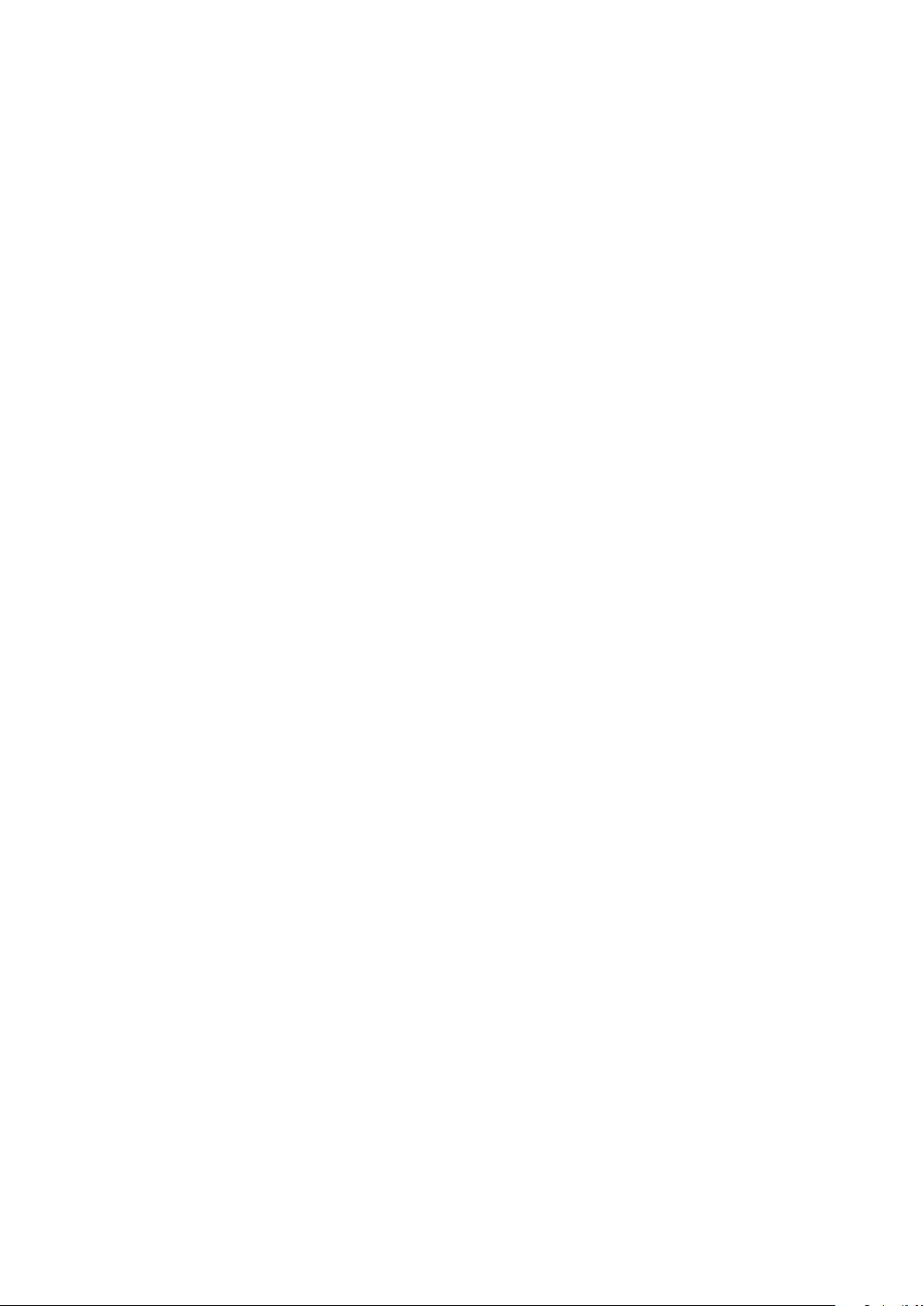
4.3 Pianificazione attività ...................................................24
4.3.1 Scopo della pianificazione attività ......................... 24
4.3.2 Creazione di nuove attività ................................... 24
4.4 Quarantena .................................................................24
4.4.1 Mettere i file in quarantena .................................. 25
4.4.2 Ripristino dalla quarantena .................................. 25
4.4.3 Invio di file dalla cartella Quarantena .................... 25
4.5 File di rapporto .............................................................25
4.5.1 Manutenzione rapporto .......................................26
4.6 Interfaccia utente ....................................................... 26
4.6.1 Avvisi e notifiche .................................................. 27
4.7 ThreatSense.Net .......................................................... 27
4.7.1 File sospetti ......................................................... 27
4.7.2 Statistiche ...........................................................28
4.7.3 Invio.................................................................... 28
4.8 Amministrazione remota ............................................. 29
4.9 Licenze ....................................................................... 29
5. Utente esperto .....................................30
5.1 Configurazione del server proxy .................................... 30
5.2 Esportazione o importazione di impostazioni ................. 30
5.2.1 Esportazione delle impostazioni ...........................30
5.2.2 Importazione delle impostazioni ..........................30
5.3 Riga di comando ........................................................... 31
6. Glossario ............................................. 32
6.1 Tipi di infiltrazioni ........................................................32
6.1.1 Virus ................................................................... 32
6.1.2 Worm .................................................................. 32
6.1.3 Cavallo di Troia .................................................... 32
6.1.4 Rootkit................................................................ 32
6.1.5 Adware ............................................................... 32
6.1.6 Spyware .............................................................. 33
6.1.7 Applicazioni potenzialmente pericolose ................ 33
6.1.8 Applicazioni potenzialmente indesiderate ............. 33
Page 4
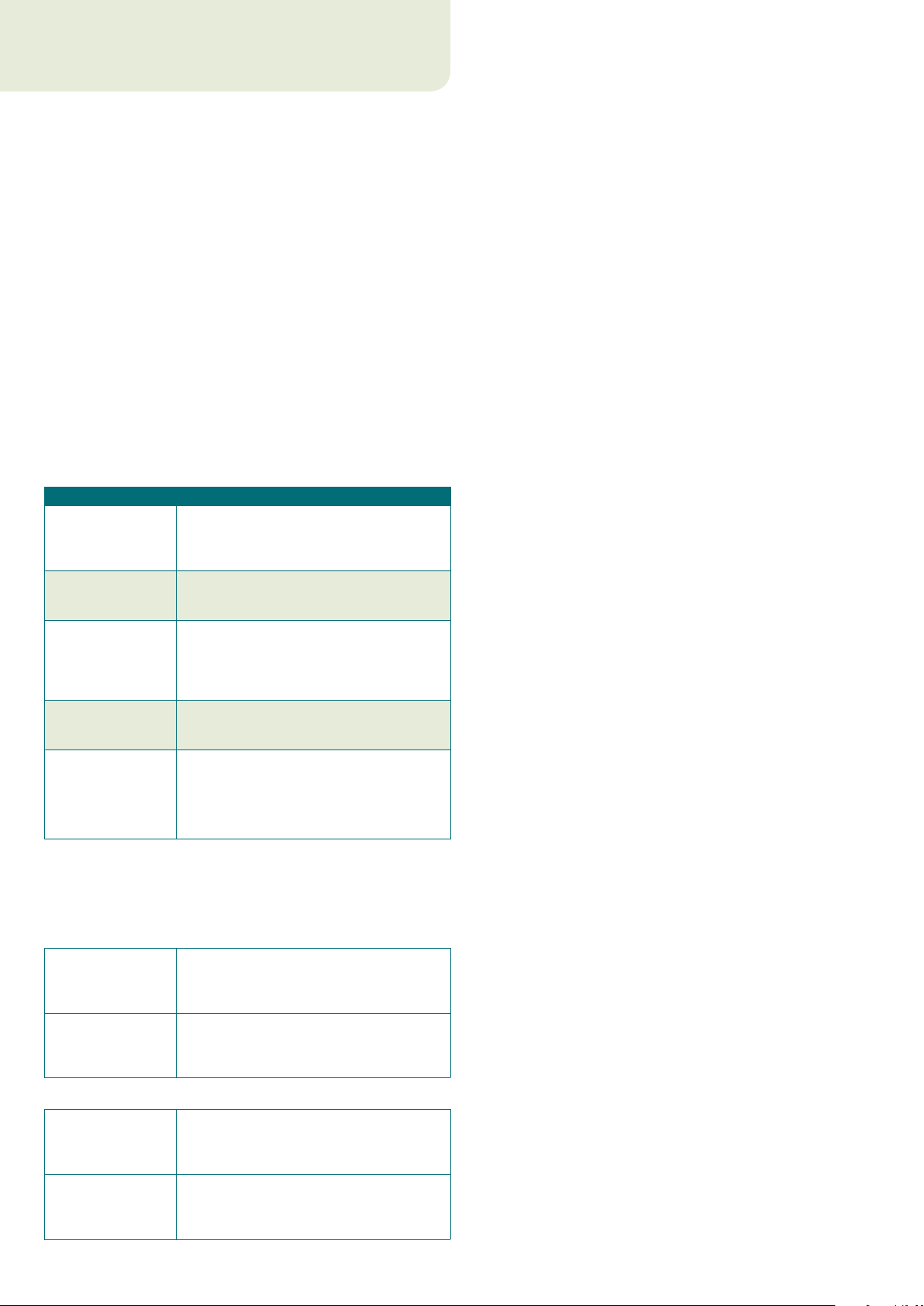
1. ESET NOD32 Antivirus 3.0
ESET NOD32 Antivirus 3.0 è la nuova versione del pluripremiato
prodotto ESET NOD32 Antivirus 2.*, che utilizza la velocità e la
precisione di ESET NOD32 Antivirus grazie alla versione più recente del
motore di scansione ThreatSense®.
Le tecniche avanzate implementate sono in grado di bloccare in modo
proattivo virus, spyware, trojan, worm, adware e rootkit senza
rallentare il sistema o richiedere intervento dell'utente che lavora
o gioca al computer.
1.1 Novità
La lunga esperienza di sviluppo degli esperti ESET è dimostrata
dall'architettura completamente nuova del programma ESET NOD32
Antivirus, che garantisce la massima capacità di rilevamento con
requisiti di sistema minimi.
Antivirus e antispyware ▪
Questo modulo si basa sul motore di scansione ThreatSense®,
utilizzato per la prima volta nel pluripremiato sistema NOD32
Antivirus. Nella nuova architettura di ESET NOD32 Antivirus, il motore
ThreatSense® è stato ottimizzato e migliorato.
Funzione Descrizione
Il sistema antivirus ora pulisce ed elimina
Pulizia migliorata
Modalità di controllo
in background
File di
aggiornamento di
minori dimensioni
Protezione dei client
di posta più diusi
Altri miglioramenti
in modo intelligente la maggior parte
delle infiltrazioni rilevate, senza richiedere
l'intervento dell'utente.
Il controllo del computer può essere eseguito
in background, senza rallentare le prestazioni
del computer.
I processi di ottimizzazione principali consentono
di generare file di aggiornamento di dimensioni
minori rispetto alla versione 2.7. Inoltre, è stata
migliorata la protezione dei file di aggiornamento
da eventuali danni.
Ora è possibile eettuare il controllo della
posta in arrivo non solo in MS Outlook, ma
anche in Outlook Express e Windows Mail.
– Accesso diretto ai file system per una
maggiore velocità e un miglior rendimento.
– Accesso bloccato ai file infetti.
– Ottimizzazione per il Centro sicurezza
PC Windows, incluso Vista.
1.2 Requisiti di sistema
Per il corretto funzionamento di ESET NOD32 Antivirus, il sistema deve
soddisfare i seguenti requisiti hardware e software:
ESET NOD32 Antivirus:
Windows 2000, XP 400 MHz a 32 bit/64 bit (x86/x64)
128 MB di memoria di sistema RAM
35 MB di spazio disponibile su disco
Super VGA (800 × 600)
Windows Vista 1 GHz a 32 bit/64 bit (x86/x64)
512 MB di memoria di sistema RAM
35 MB di spazio disponibile su disco
Super VGA (800 × 600)
ESET NOD32 Antivirus Business Edition:
Windows 2000,
2000 Server, XP, 2003
Server
Windows Vista,
Windows Server
2008
4
400 MHz a 32 bit/64 bit (x86/x64)
128 MB di memoria di sistema RAM
35 MB di spazio disponibile su disco
Super VGA (800 × 600)
1 GHz a 32 bit/64 bit (x86/x64)
512 MB di memoria di sistema RAM
35 MB di spazio disponibile su disco
Super VGA (800 × 600)
Page 5
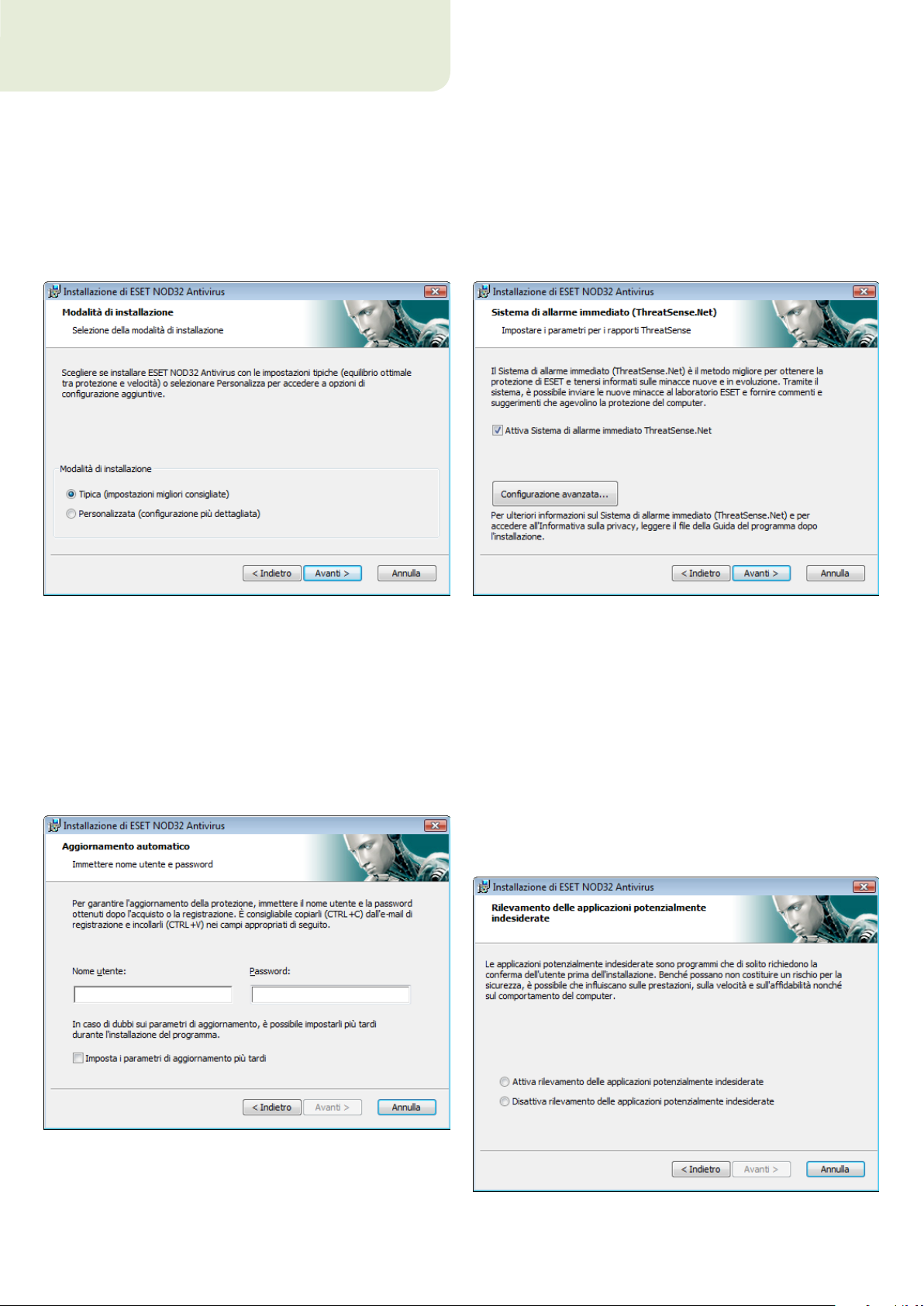
2. Installazione
Dopo l'acquisto, è possibile scaricare il programma di installazione di
ESET NOD32 Antivirus come pacchetto .msi dal sito Web di ESET. Dopo
l'avvio del programma di installazione, l'installazione guidata condurrà
l'utente attraverso le fasi della configurazione di base. Esistono due
tipi di installazione disponibile con diversi livelli di dettagli di
configurazione:
1. Installazione tipica
2. Installazione personalizzata
tardi. È possibile inserire i dati di autenticazione anche in seguito,
direttamente dal programma.
Il passaggio successivo dell'installazione prevede la configurazione del
Sistema di allarme immediato (ThreatSense.Net). Il Sistema di
allarme immediato (ThreatSense.Net) garantisce che ESET venga
informata in modo tempestivo e continuato sulle nuove infiltrazioni,
per proteggere gli utenti in modo immediato. Il sistema consente
l'invio di nuovi malware ai laboratori dei virus ESET, dove verranno
analizzati, elaborati e aggiunti al database delle firme antivirali.
2.1 Installazione tipica
L'installazione tipica è consigliata agli utenti che desiderano installare
ESET NOD32 Antivirus con le impostazioni predefinite. Le impostazioni
predefinite del programma orono il massimo livello di protezione,
caratteristica apprezzata soprattutto dagli utenti che non desiderano
configurare impostazioni in modo dettagliato.
La prima importante operazione da eseguire è l’inserimento del nome
utente e della password per l'aggiornamento automatico del
programma, funzione fondamentale per garantire una protezione
costante del sistema.
Nell’ impostazione predefinita, la casella di controllo Attiva Sistema
di allarme immediato ThreatSense.Net è selezionata in modo da
attivare questa funzione. Per modificare le impostazioni dettagliate
per l'invio di file sospetti, fare clic su Configurazione avanzata...
Il passaggio successivo del processo di installazione consiste nella
configurazione dell'opzione Rilevamento delle applicazioni
potenzialmente indesiderate. Le applicazioni potenzialmente
indesiderate non sono necessariamente dannose, tuttavia potrebbero
influire negativamente sul comportamento del sistema operativo.
Applicazioni di questo tipo spesso fanno parte dell'istallazione di altri
programmi e può essere dicile notarle durante l'istallazione. In genere
viene, infatti, visualizzata una notifica durante l'installazione di queste
applicazione, ma è frequente il caso di applicazioni installate senza il
consenso dell'utente.
Immettere nei campi corrispondenti Nome utente e Password, ovvero
i dati di autenticazione ottenuti dopo l'acquisto o la registrazione del
prodotto. Se non si dispone ancora di nome utente e password,
selezionare l'opzione Imposta i parametri di aggiornamento più
5
Page 6
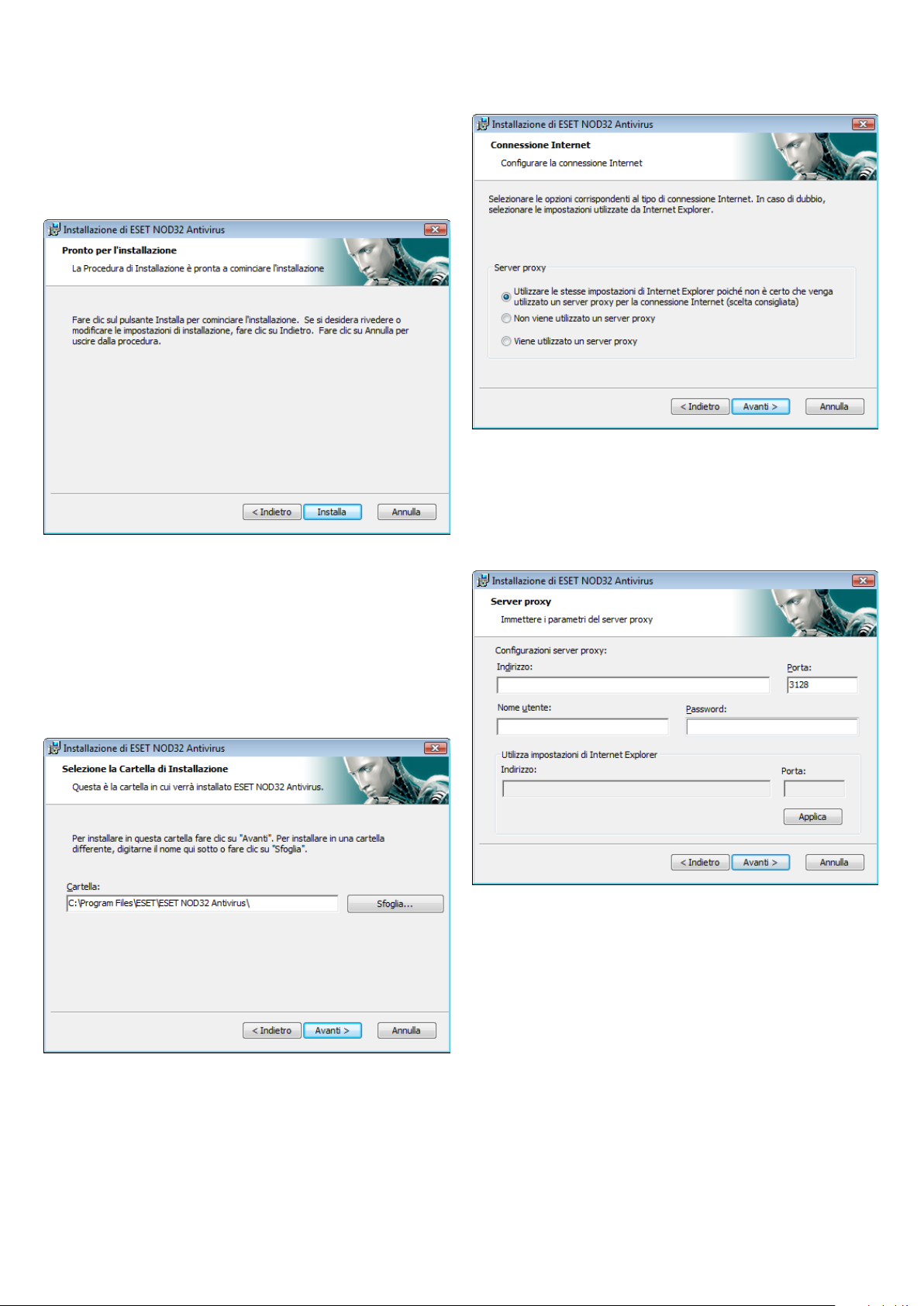
Selezionare l'opzione Attiva rilevamento delle applicazioni
potenzialmente indesiderate per consentire a ESET NOD32 Antivirus
di rilevare questo tipo di minaccia (scelta consigliata).
L'ultimo passaggio dell'installazione tipica permette di confermare
l’installazione cliccando sul pulsante Installa.
2.2 Installazione personalizzata
Se si utilizza un server proxy, questo deve essere configurato in modo
corretto per consentire la ricezione degli aggiornamenti delle firme
antivirali. Se non si è certi dell'utilizzo di un server proxy per la connessione
a Internet, selezionare Utilizzare le stesse impostazioni di Internet
Explorer poiché non è certo che venga utilizzato un server proxy per la
connessione Internet (scelta consigliata), quindi scegliere Avanti. Se non
si utilizza un server proxy, selezionare l'opzione corrispondente.
L'installazione personalizzata è indicata per gli utenti con esperienza
nella configurazione dettagliata dei programmi e che desiderano
modificare le impostazioni avanzate durante l'installazione.
La prima operazione da eseguire consiste nel selezionare il percorso
della cartella di installazione. Nell’ impostazione predefinita, il
programma viene installato nella cartella C:\Programmi\ESET\ESET
NOD32 Antivirus \. Per specificare un percorso diverso, scegliere
Sfoglia… (scelta non consigliata).
Per configurare le impostazioni del server proxy, selezionare Viene
utilizzato un server proxy e scegliere Avanti. Immettere l'indirizzo IP
o l'URL del server proxy nel campo Indirizzo. Nel campo Porta
specificare la porta sulla quale il server proxy accetta le connessioni
(per impostazione predefinita, la porta 3128). Se il server proxy richiede
l'autenticazione, sarà necessario immettere un nome utente e una
password validi per consentire l'accesso al server proxy. Se necessario,
è possibile anche copiare le impostazioni del server proxy da Internet
Explorer. A tal fine, scegliere Applica e confermare la selezione.
Quindi Inserire nome utente e password. Questo passaggio
è analogo a quello dell'installazione tipica (vedere a pagina 5).
Dopo aver immesso nome utente e password, fare clic su Avanti
per Configurare la connessione Internet.
6
Page 7
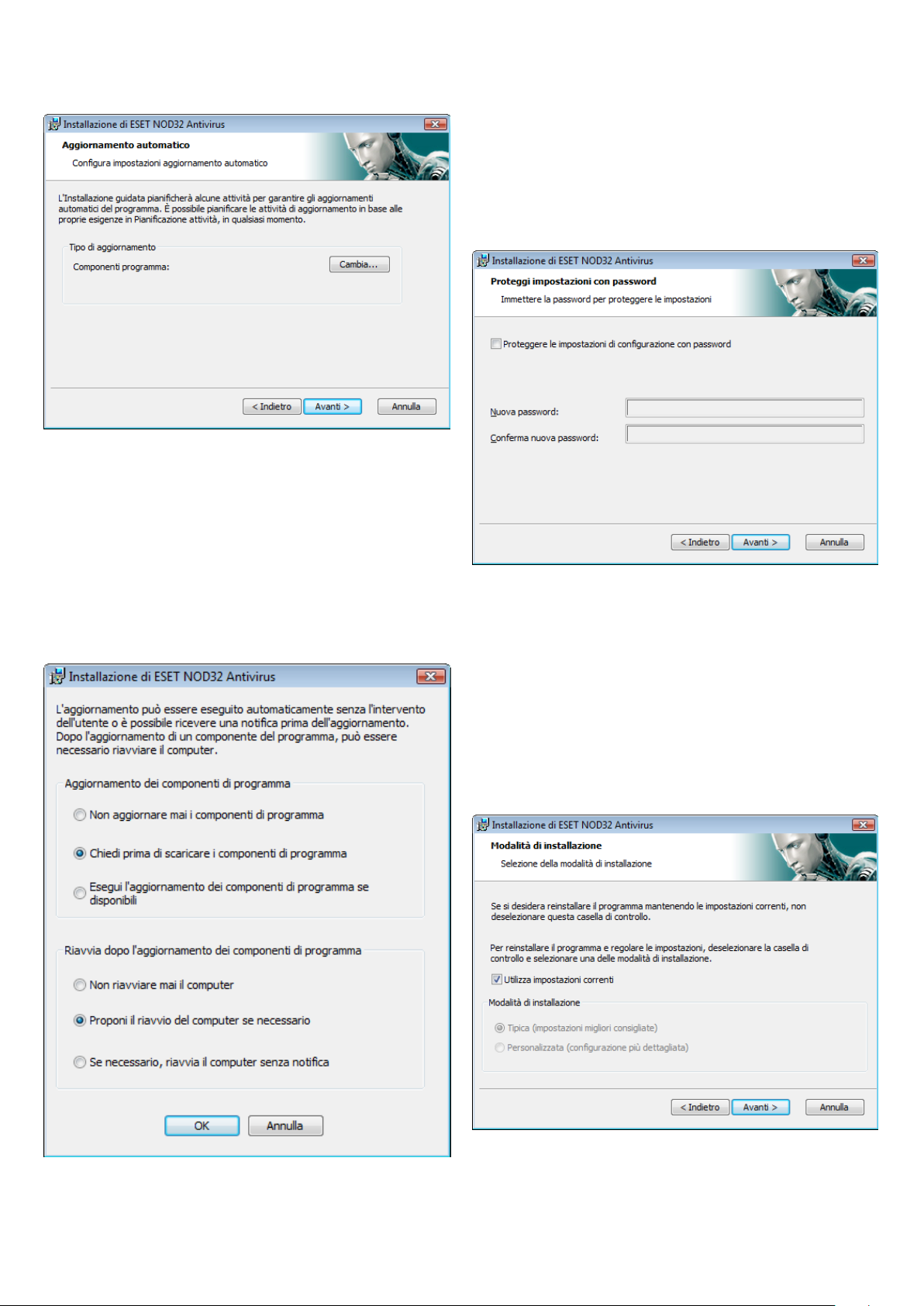
Fare clic su Avanti per passare alla finestra Configura impostazioni
aggiornamento automatico. In questa fase è possibile specificare come
si desidera che vengano gestiti gli aggiornamenti dei componenti di
programma automatici sul sistema. Scegliere Cambia... per accedere
alle impostazioni avanzate.
Se non si desidera aggiornare i componenti di programma, selezionare
Non aggiornare mai i componenti di programma. L'opzione Chiedi
prima di scaricare i componenti di programma consente di visualizzare
una finestra di conferma prima di scaricare i componenti di programma.
Per attivare l'aggiornamento automatico dei componenti di programma,
selezionare l'opzione Esegui l'aggiornamento dei componenti di
programma se disponibili.
NOTA: dopo l'aggiornamento di un componente del programma,
è in genere necessario riavviare il sistema. L'impostazione consigliata
è: Se necessario, riavvia il computer senza notifica.
Il passaggio successivo dell'istallazione consiste nell'immissione di una
password per proteggere le impostazioni del programma. Scegliere
una password con cui si desidera proteggere il programma. Immettere
nuovamente la password per conferma.
I passaggi di Configurazione del Sistema di allarme immediato
(ThreatSense.Net) e Rilevamento delle applicazioni potenzialmente
indesiderate sono analoghi a quelli dell'Installazione tipica e non
vengono riportati qui (vedere a pagina 5).
Nell'ultimo passaggio viene visualizzata una finestra con cui si richiede
il consenso per l'installazione.
2.3 Utilizzo delle impostazioni originali
Quando si reinstalla ESET NOD32 Antivirus, viene visualizzata
l'opzione Utilizza impostazioni correnti. Selezionare questa opzione
per trasferire i parametri di configurazione dall'installazione originale
alla nuova.
7
Page 8
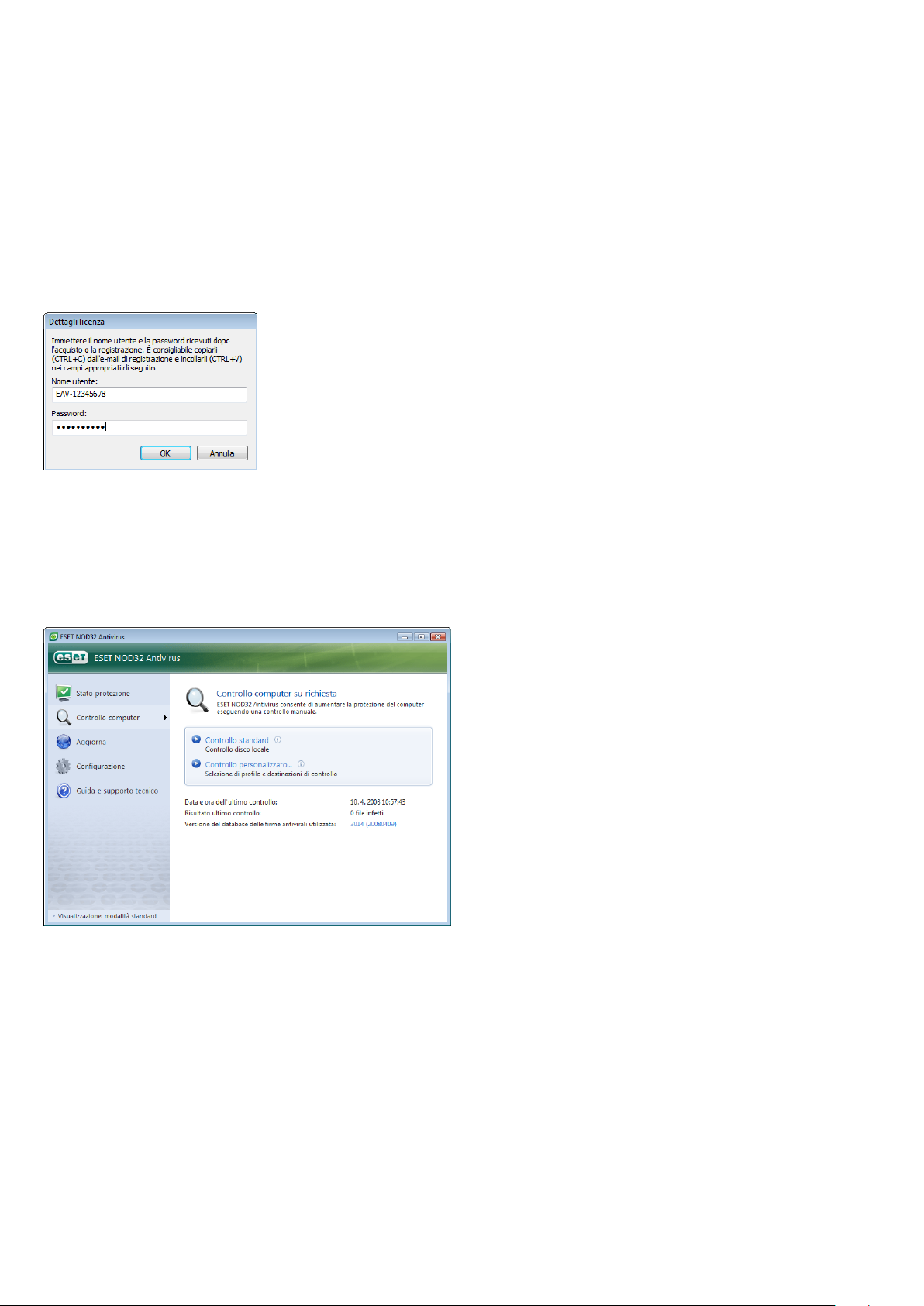
2.4 Immissione di nome utente e password
Per garantire un funzionamento ottimale è di fondamentale
importanza che il programma venga aggiornato automaticamente.
Ciò è possibile solo se il nome utente e la password vengono immessi
correttamente nel setup dell'aggiornamento.
Se nome utente e password non sono stati immessi durante l'installazione,
è possibile farlo a questo punto. Nella finestra principale del programma
scegliere Aggiorna, quindi Impostazione nome utente e password...
Immettere nella finestra Dettagli licenza i dati ricevuti con la licenza del
prodotto.
2.5 Controllo computer su richiesta
Dopo l'installazione di ESET NOD32 Antivirus, è opportuno eseguire un
controllo del computer per rilevare l'eventuale presenza di codice
dannoso. Per avviare rapidamente un controllo, selezionare Controllo
computer nella finestra principale del programma, quindi scegliere
Controllo standard. Per ulteriori informazioni sulla funzione di
controllo del computer, vedere il capitolo “Controllo del computer”.
8
Page 9
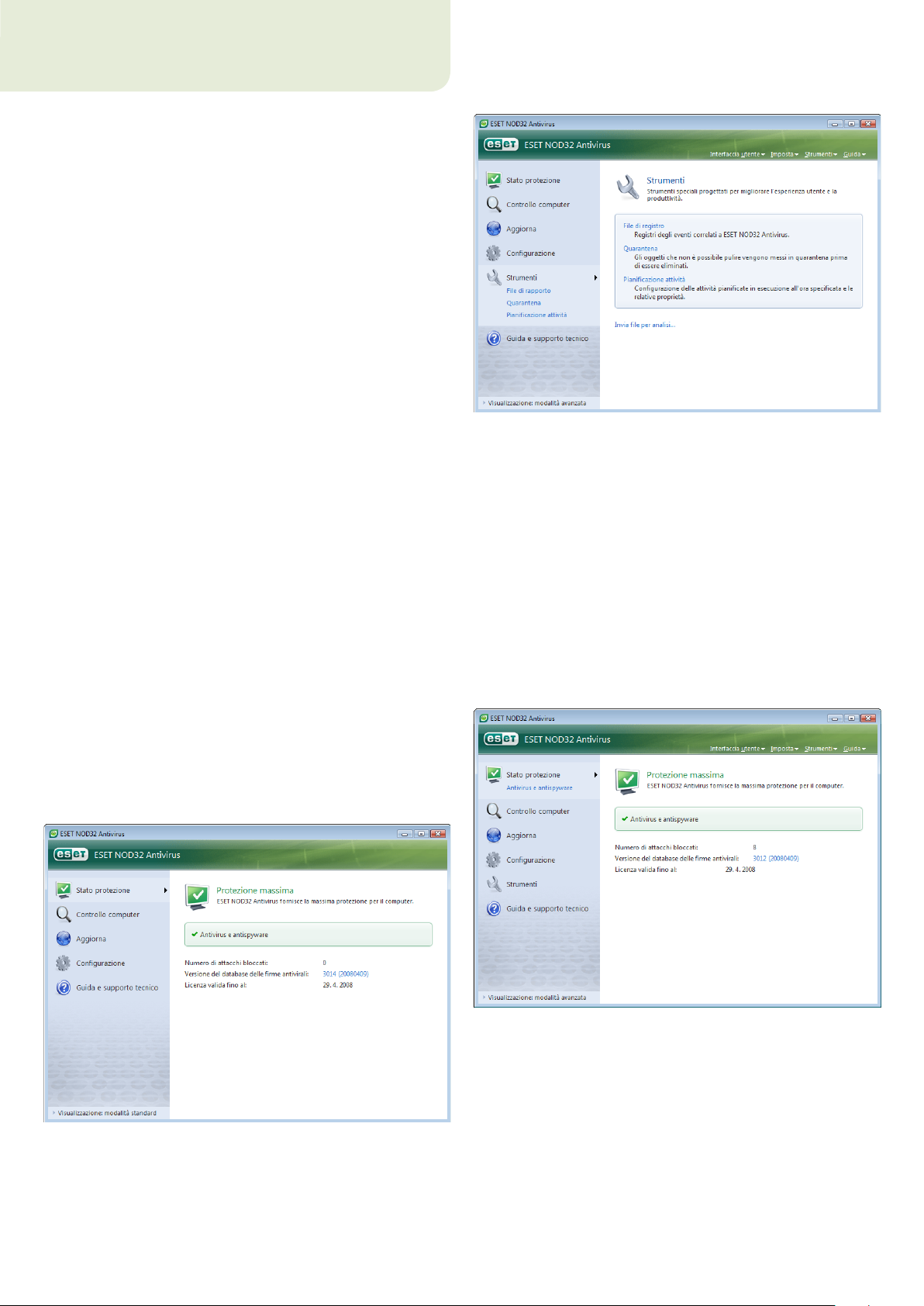
3. Guida introduttiva
In questo capitolo viene fornita una panoramica su ESET NOD32
Antivirus e sulle configurazioni di base.
3.1 Introduzione all'interfaccia utente: modalità
La finestra principale di ESET NOD32 Antivirus è suddivisa in due
sezioni principali. Nella colonna a sinistra è possibile accedere al menu
principale semplice da utilizzare. A destra si trova la finestra principale
del programma in cui vengono mostrate le informazioni relative
all’opzione selezionata nel menu principale.
Di seguito è riportata una descrizione dei pulsanti del menu principale:
Stato protezione: in un formato di facile lettura, sono riportate
informazioni sullo stato di protezione di ESET NOD32 Antivirus. Se
è attivata la modalità avanzata, verrà visualizzato lo stato di tutti
i moduli di protezione. Fare clic su un modulo per visualizzarne lo
stato corrente.
Controllo computer: in questa sezione l'utente può configurare
e avviare il controllo del computer su richiesta.
Aggiorna: selezionare questa opzione per accedere al modulo di
aggiornamento con cui gestire gli aggiornamenti del database delle
firme antivirali.
Configurazione: selezionare questa opzione per regolare il livello di
protezione del computer. Se è attivata la modalità avanzata, verranno
visualizzati i sottomenu del modulo Protezione antivirus
e antispyware.
Strumenti: questa opzione è disponibile solo in modalità avanzata.
Consente di accedere ai file di rapporto e alle informazioni su
quarantena e pianificazione.
Guida e supporto tecnico: selezionare questa opzione per accedere
alla guida del programma, alla Knowledgebase di ESET, al sito Web di
ESET e alle richieste di supporto tecnico.
Quando si passa alla modalità avanzata, viene aggiunta l'opzione
Strumenti al menu principale. L'opzione Strumenti consente
all'utente di accedere a Pianificazione attività e Quarantena o di
visualizzare i file di rapporto di ESET NOD32 Antivirus.
NOTA: tutte le istruzioni rimanenti della guida si riferiscono alla
modalità avanzata.
3.1.1 Verifica del funzionamento del sistema
Per visualizzare lo Stato protezione, fare clic su questa opzione nella
parte superiore del menu principale. Il sottomenu Antivirus
e antispyware verrà visualizzato subito sotto, mentre nella finestra
principale del programma verrà visualizzato un riepilogo dello stato
sul funzionamento di ESET NOD32 Antivirus. Fare clic su Antivirus
e antispyware e nella finestra principale del programma verrà
visualizzato lo stato dei singoli moduli di protezione.
L'interfaccia utente di ESET NOD32 Antivirus consente agli utenti di
scegliere tra le modalità standard e avanzata. Per passare da una
modalità all'altra, cercare il collegamento Visualizza nell'angolo in
basso a sinistra della schermata principale di ESET NOD32 Antivirus.
Fare clic su questo pulsante per selezionare la modalità di
visualizzazione desiderata.
La modalità standard consente l'accesso alle funzioni necessarie per le
normali operazioni. In questa modalità non vengono visualizzate
opzioni avanzate.
Se i moduli attivati funzionano correttamente, verrà visualizzato
un indicatore di colore verde. In caso contrario, verrà visualizzato un
punto esclamativo rosso o un'icona di notifica arancione e, nella parte
superiore della finestra, verranno visualizzate ulteriori informazioni
sul modulo che presenta dei problemi. Verrà inoltre visualizzata una
soluzione consigliata per la riparazione del modulo. Per modificare lo
stato dei singoli moduli, scegliere Configurazione dal menu
principale e fare clic sul modulo desiderato.
9
Page 10
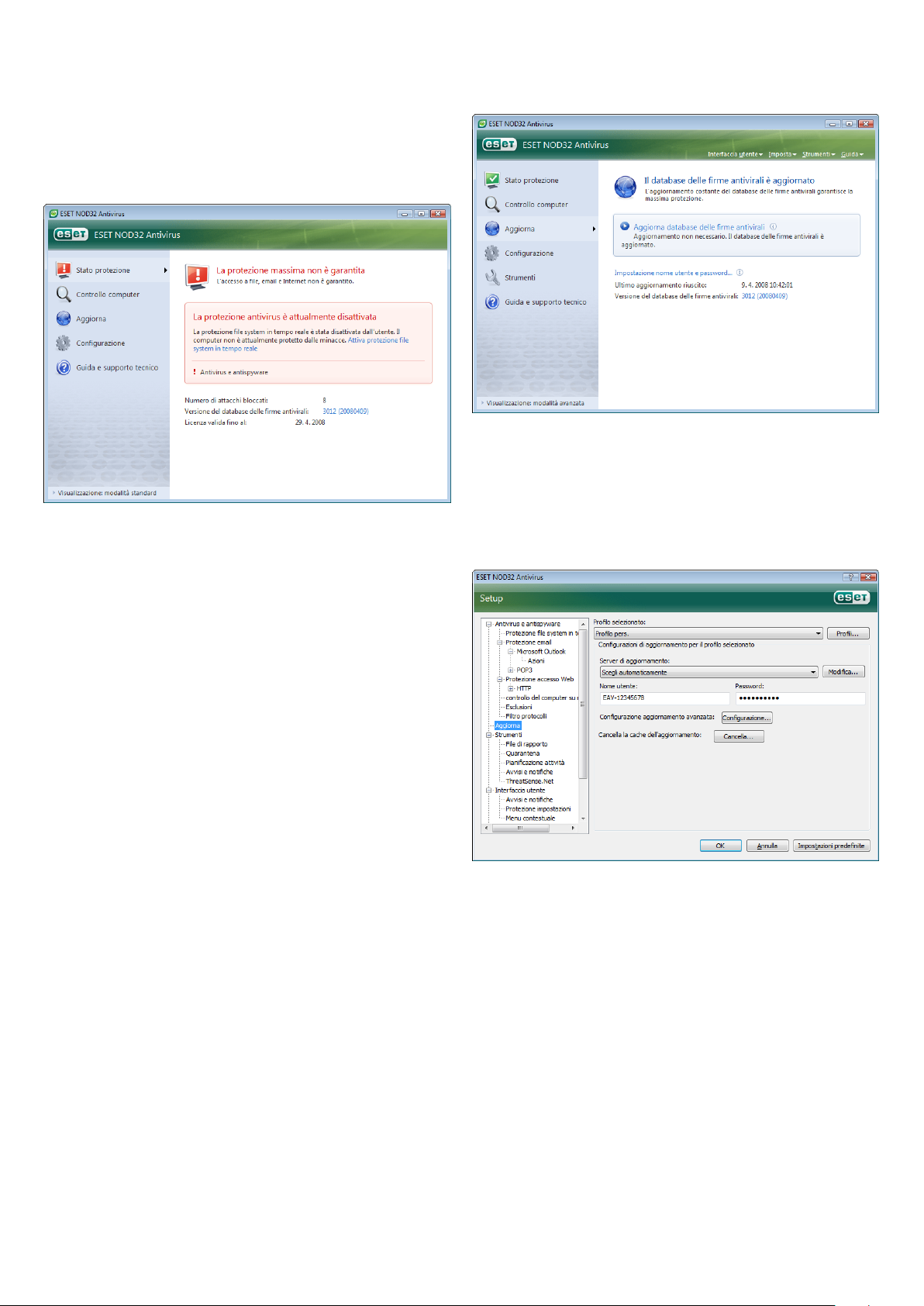
3.1.2 Cosa fare se il programma non funziona correttamente
Se ESET NOD32 Antivirus rileva un problema in alcuni moduli di protezione,
il problema verrà segnalato nella schermata Stato protezione, in cui viene
proposta una possibile soluzione del problema.
Nel caso in cui non sia possibile risolvere il problema ricorrendo all'elenco di
problemi e soluzioni noti e descritti, fare clic su Guida e supporto tecnico
per accedere ai file della Guida o eseguire una ricerca nella Knowledgebase.
Se non si riesce comunque a trovare una soluzione, è possibile inviare una
richiesta di assistenza al supporto tecnico di ESET. In base ai commenti
e ai suggerimenti degli utenti, gli specialisti di ESET possono rispondere
rapidamente alle domande degli utenti e proporre delle soluzioni per
i problemi.
Nella finestra Configurazione avanzata (per accedere, premere F5)
sono disponibili altre particolari opzioni per l'aggiornamento. Il menu
a discesa Server di aggiornamento: deve essere impostato su Scegli
automaticamente. Per configurare le opzioni di aggiornamento
avanzate, tra cui la modalità di aggiornamento, l'accesso al server
proxy, l'accesso agli aggiornamenti su un server locale e la creazione di
copie delle firme antivirali (in ESET NOD32 Antivirus Business Edition),
fare clic sul pulsante Configurazione….
3.2 Configurazione dell'aggiornamento
L'aggiornamento del database delle firme antivirali e dei componenti del
programma costituisce un aspetto importante per garantire una
protezione completa contro codici dannosi. È opportuno prestare
particolare attenzione alla configurazione e al funzionamento
dell'aggiornamento. Nel menu principale selezionare Aggiorna, quindi fare
clic su Aggiorna database delle firme antivirali nella finestra principale
del programma per verificare immediatamente la disponibilità di un
aggiornamento del database. Impostazione nome utente e password...
consente di visualizzare la finestra di dialogo in cui inserire il nome
utente e la password ricevuti al momento dell'acquisto.
Se nome utente e password sono stati specificati durante l'installazione di
ESET NOD32 Antivirus, questa finestra di dialogo non verrà visualizzata.
3.3 Configurazione del server proxy
Per permettere alla ESET NOD32 Antivirus di accedere a Internet in un
sistema che utilizza un server proxy, questo deve essere specificato
nella Configurazione avanzata. Per accedere alla finestra di
configurazione del Server proxy, scegliere Varie > Server proxy dalla
struttura Configurazione avanzata. Selezionare la casella di controllo
Utilizza server proxy, quindi immettere l'indirizzo IP e la porta del
server proxy, oltre ai dati di autenticazione.
10
Page 11
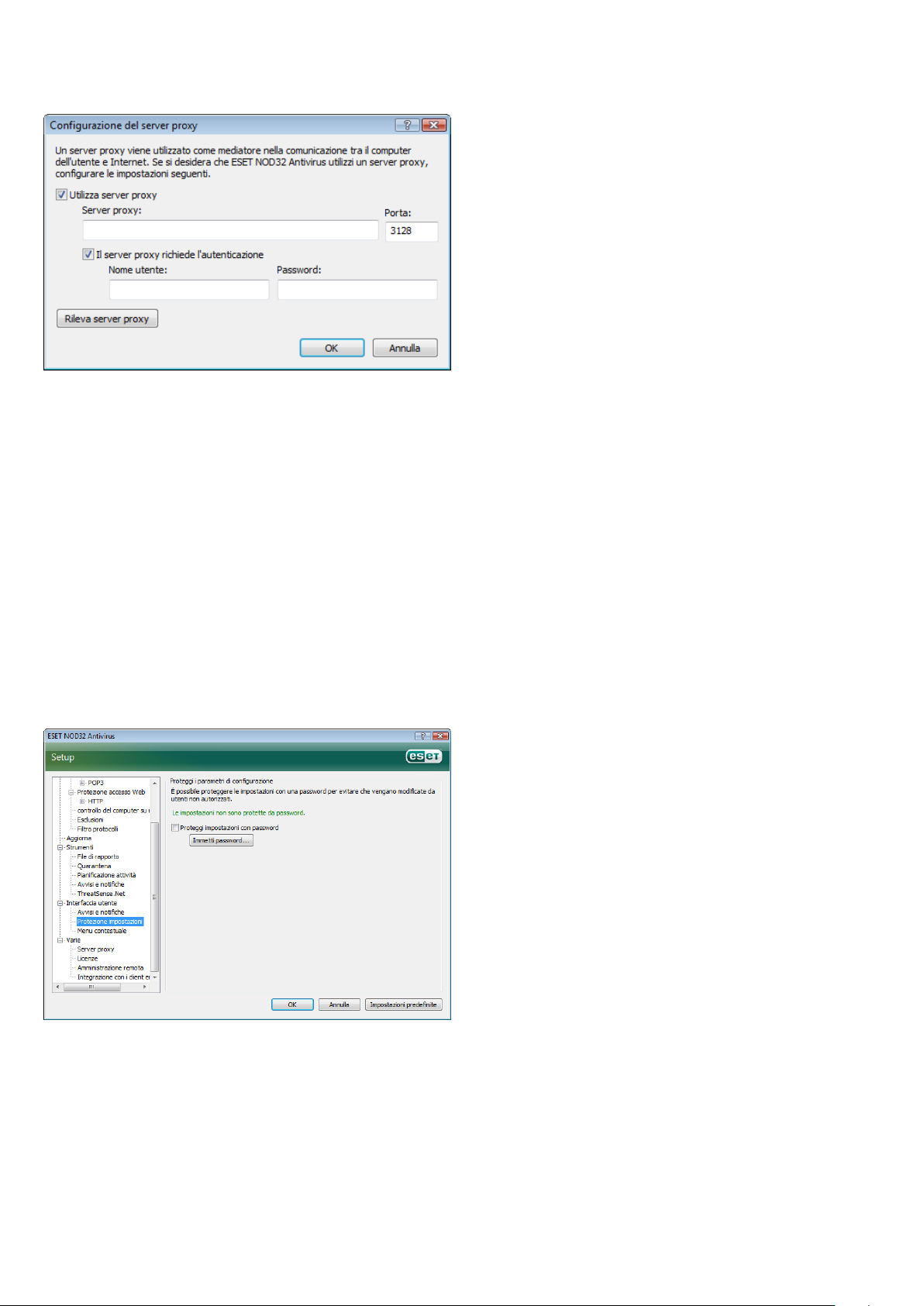
Nel caso in cui queste informazioni non siano disponibili, è possibile
tentare di rilevare automaticamente le impostazioni del server proxy
per ESET NOD32 Antivirus facendo clic sul pulsante Rileva server proxy.
NOTA: le opzioni del server proxy potrebbero essere diverse in base ai
diversi profili di aggiornamento. In questo caso, configurare il server
proxy nella Configurazione aggiornamento avanzata.
3.4 Configurazione della protezione
La configurazione di ESET NOD32 Antivirus ha una grande importanza
nella struttura del tuo sistema di sicurezza. Le modifiche non autorizzate
possono mettere a rischio la stabilità e la protezione del sistema. Per
proteggere con una password i parametri di configurazione, nel menu
principale fare clic su Configurazione > Immettere struttura di
impostazione avanzata completa... > Interfaccia utente >
Protezione impostazioni e fare clic sul pulsante Immetti password...
Immettere una password, confermarla immettendola di nuovo, quindi
scegliere OK. Questa password verrà richiesta per tutte le modifiche
future alle impostazioni di ESET NOD32 Antivirus.
11
Page 12

4. Utilizzo di ESET NOD32 Antivirus
4.1 Protezione antivirus e antispyware
La protezione antivirus difende il sistema da attacchi dannosi controllando
file, messaggi e-mail e comunicazioni su Internet. In caso di rilevamento di
una minaccia costituita da codice dannoso, il modulo antivirus è in grado di
risolvere il problema bloccando la minaccia, quindi disinfettando,
eliminando o mettendo in quarantena i relativi file.
4.1.1 Protezione del file system in tempo reale
La funzione di protezione del file system in tempo reale consente di
controllare tutti gli eventi di sistema relativi all’antivirus. Tutti i file vengono
controllati alla ricerca di codice dannoso nel momento in cui vengono
aperti, creati o eseguiti sul computer. La funzione di protezione del file
system in tempo reale viene eseguita all'avvio del sistema
4.1.1.1 Impostazione del controllo
La protezione del file system in tempo reale prevede il controllo di tutti i tipi
di supporto quando si verificano determinati eventi. Il controllo utilizza
i metodi di rilevamento della tecnologia ThreatSense (come descritto in
Configurazione parametri del motore ThreatSense). Il funzionamento del
controllo può risultare diverso, ad esempio, per i file appena creati e i file già
esistenti. Nel caso di file appena creati è possibile applicare un livello di
controllo maggiore.
4.1.1.1.3 Controllo dei file appena creati
La probabilità di infezione nei file appena creati è maggiore in
confronto ai file già esistenti. Per questo motivo il programma
controlla i nuovi file con parametri di controllo aggiuntivi. Insieme ai
comuni metodi di controllo basati sulle firme, viene utilizzata
l'euristica avanzata, che consente un notevole miglioramento delle
percentuali di rilevamento. Oltre ai file appena creati, il controllo viene
eseguito anche sui file autoestraenti (SFX) e sugli eseguibili compressi
(file eseguibili compressi internamente).
4.1.1.1.4 Impostazione avanzata
Per garantire un impatto minimo sul sistema durante l'uso della protezione
in tempo reale, il controllo dei file già esaminati non viene eseguito di
nuovo (a meno che i file non siano stati modificati). I file vengono
controllati di nuovo a controllo subito dopo ogni aggiornamento del
database di firme antivirali. Questo comportamento viene configurato con
l'opzione Attività di controllo ottimizzata. Quando questa funzione
è disattivata, tutti i file vengono controllati a ogni accesso.
Per impostazione predefinita, la protezione in tempo reale viene
avviata automaticamente all'avvio del sistema operativo e procede
a un controllo continuo. In casi particolari (ad esempio, in caso di
conflitto con un altro programma di controllo in tempo reale), la
protezione in tempo reale può essere arrestata disattivando l'opzione
Avvio automatico della protezione file system in tempo reale.
4.1.1.2 Livelli di pulizia
4.1.1.1.1 Controllo dei supporti
Nella configurazione predefinita, vengono controllati alla ricerca di
potenziali minacce tutti i tipi di supporto.
Unità locali: controllo di tutte le unità disco rigido locali
Supporti rimovibili: dischetti, dispositivi di memorizzazione USB e così via
Unità di rete: controllo di tutte le unità mappate
È consigliabile mantenere le impostazioni predefinite e modificare tali
impostazioni solo in casi specifici, ad esempio quando il controllo di
alcuni supporti rallenta notevolmente il trasferimento dei dati.
4.1.1.1.2 Controlli eseguiti quando si verifica un evento
La protezione in tempo reale prevede tre livelli di pulizia (per accedere
alle impostazioni, fare clic sul pulsante Configurazione... nella sezione
Protezione file system in tempo reale, quindi fare clic su Pulizia).
Con il primo livello si visualizza una finestra di avviso con ▪
opzioni disponibili per ciascuna infiltrazione rilevata. L'utente
deve scegliere l'azione più adatta a ciascuna infiltrazione.
Questo livello è indicato per utenti più esperti, in grado di
gestire tutti i tipi di infiltrazione.
Il livello medio prevede la selezione ed esecuzione automatica di ▪
un'azione predefinita (in base al tipo di infiltrazione). Un
messaggio nell'angolo inferiore destro della schermata
segnalerà il rilevamento e l'eliminazione di un file infetto. Non
viene, tuttavia, eseguita un'azione automatica quando
l'infiltrazione si trova in un archivio che contiene anche file
puliti, come pure non viene eseguita su oggetti per i quali non
è prevista un'azione predefinita.
Il terzo livello è il più “aggressivo” e prevede la pulizia di tutti gli ▪
oggetti infetti. Questo livello potrebbe portare alla perdita di file
validi ed è pertanto consigliabile utilizzarlo solo in particolari
situazioni.
Per impostazione predefinita, tutti i file sono sottoposti a controllo
all'apertura, durante l'esecuzione o la creazione. È consigliabile mantenere
le impostazioni predefinite che orono il massimo livello di protezione in
tempo reale per il computer.
L'opzione Accesso ai dischetti garantisce il controllo del settore di avvio
del dischetto durante l'accesso all'unità. L'opzione Arresto del computer
garantisce il controllo dei settori di avvio del disco rigido durante l'arresto
del computer. Sebbene i virus del settore di avvio siano oggi piuttosto rari,
è consigliabile lasciare attivata questa opzione, poiché esiste ancora la
possibilità di infezione di un virus del settore di avvio da fonti alternative.
12
Page 13

4.1.1.3 Quando modificare la configurazione della protezione
in tempo reale
La protezione in tempo reale è il componente più importante per la
sicurezza di un sistema. È pertanto necessario prestare attenzione
quando si modificano i relativi parametri. È consigliabile modificarli
solo in casi specifici, ad esempio quando si verifica un conflitto con
una determinata applicazione o con il controllo in tempo reale di un
altro programma antivirus.
Dopo l'installazione di ESET NOD32 Antivirus, tutte le impostazioni
vengono ottimizzate per orire agli utenti il massimo livello di
protezione del sistema. Per ripristinare le impostazioni predefinite,
fare clic sul pulsante Configurazioni predefinite presente nell'angolo
in basso a destra della finestra Protezione file system in tempo reale
(Configurazione avanzata > Antivirus e antispyware > Protezione
file system in tempo reale).
4.1.1.4 Controllo della protezione in tempo reale
Per verificare che la protezione in tempo reale funzioni e sia in grado di
rilevare virus, utilizzare un file di test da eicar.com. Il file di test è un file
innocuo, speciale, rilevabile da tutti i programmi antivirus. Il file è stato
creato da EICAR (European Institute for Computer Antivirus Research)
per verificare la funzionalità dei programmi antivirus. È scaricabile dal
sito all'indirizzo http://www.eicar.org/download/eicar.com.
4.1.1.5 Cosa fare se la protezione in tempo reale non funziona
Nel prossimo capitolo verranno illustrati dei problemi che si verificano
quando si utilizza la protezione in tempo reale e verrà descritto come
risolverli.
La protezione in tempo reale non rileva e disinfetta le infiltrazioni
Verificare che nel computer non siano installati altri programmi antivirus.
Se attivati contemporaneamente, due sistemi di protezione in tempo reale
possono entrare in conflitto. È consigliabile disinstallare gli altri programmi
antivirus presenti nel sistema.
La protezione in tempo reale non viene avviata
Se la protezione in tempo reale non viene avviata all'avvio del sistema
(e l'opzione Avvio automatico della protezione file system in tempo
reale è attivata), il motivo può essere il conflitto con altri programmi.
In questo caso, contattare gli specialisti del Supporto tecnico di ESET.
4.1.2 Protezione email
La protezione email garantisce il controllo delle email ricevute attraverso il
protocollo POP3. Utilizzando il plug-in per Microsoft Outlook, ESET NOD32
Antivirus controlla tutte le comunicazioni dal client email (POP3, MAPI,
IMAP, HTTP). Durante la verifica dei messaggi in arrivo, vengono utilizzati
tutti i metodi di controllo avanzato forniti dal motore di scansione
ThreatSense. Quindi il rilevamento di programmi dannosi viene eseguito
ancora prima del confronto con il database di firme antivirali. Il controllo
delle comunicazioni mediante protocollo POP3 non dipende dal client
email utilizzato.
4.1.2.1 Controllo POP3
Il protocollo POP3 è il più diuso per la ricezione di comunicazioni
email in un'applicazione client email. ESET NOD32 Antivirus ore la
protezione di questo protocollo, indipendentemente dal client email
utilizzato.
La protezione in tempo reale è disattivata
Se la protezione in tempo reale è stata inavvertitamente disattivata
da un utente, sarà necessario riattivarla. Per riattivare la protezione in
tempo reale, selezionare Configurazione > Antivirus e antispyware
quindi scegliere Attiva nella sezione Protezione file system in tempo
reale della finestra principale del programma.
Se la protezione in tempo reale non viene avviata all'avvio del sistema,
è probabile che l'opzione Avvio automatico della protezione file system
in tempo reale non sia attivata. Per attivare l'opzione, selezionare
Configurazione avanzata (F5) e fare clic su Protezione file system in
tempo reale nella struttura della Configurazione avanzata. Nella sezione
Configurazione avanzata alla fine della finestra, accertarsi che la casella
di controllo Avvio automatico della protezione file system in tempo
reale sia selezionata.
Il modulo che garantisce questo controllo viene avviato automaticamente
all'avvio del sistema e resta quindi attivo in memoria. Perché il modulo
funzioni correttamente, verificare che sia attivato: il controllo del
protocollo POP3 viene eseguito automaticamente senza che sia necessario
riconfigurare il client email. Nella configurazione predefinita, vengono
controllate tutte le comunicazioni sulla porta 110 ma, se necessario,
è possibile aggiungere altre porte di comunicazione. I numeri delle porte
devono essere separati da una virgola.
Le comunicazioni crittografate non vengono controllate.
4.1.2.1.1 Compatibilità
Con alcuni programmi email è possibile che si verifichino dei problemi
durante le operazioni di filtro POP3 (ad esempio, se si ricevono
messaggi con una connessione a Internet lenta, possono verificarsi dei
timeout a causa del controllo). In questo caso, provare a modificare la
modalità di esecuzione del controllo. È possibile rendere il processo di
disinfezione più veloce riducendo il livello di controllo. Per modificare il
livello di controllo del filtro POP3, passare a Antivirus e antispyware >
Protezione email > POP3 > Compatibilità.
13
Page 14

Se si è attivata l'opzione Massima ecienza, il malware viene rimosso
dai messaggi infetti (se le opzioni Elimina o Pulisci sono attivate o se
è attivato il livello di disinfezione massimo o predefinito) e le
informazioni sull'infiltrazione vengono inserite all’inizio dell'oggetto
originale del messaggio di email.
Media compatibilità modifica la modalità di ricezione dei messaggi.
I messaggi vengono inviati al client email in modo graduale: una volta
trasferita l'ultima parte del messaggio, questo verrà sottoposto a controllo
alla ricerca di malware. Tuttavia, il rischio di infezioni aumenta con
questo livello di controllo. Il livello di disinfezione e la gestione delle
notifiche (avvisi aggiunti alla riga dell'oggetto e al corpo dei messaggi
di email) è identico all'impostazione di massima ecienza.
Con il livello Massima compatibilità, l'utente viene avvisato da una
finestra di avviso che indica la ricezione di un messaggio infetto. Alla
riga dell'oggetto o al corpo del messaggio email recapitato non viene
aggiunta alcuna informazione sui file infetti e il malware non viene
rimosso automaticamente. L'eliminazione del malware deve essere
eeseguita dall'utente direttamente dal client email.
4.1.2.2.1 Aggiunta di notifiche al corpo di un messaggio email
È possibile contrassegnare ciascun messaggio email controllato da
ESET NOD32 Antivirus aggiungendo una notifica all'oggetto o al corpo
del messaggio. Questa funzione aumenta l'attendibilità dei messaggi
inviati ai destinatari e, se viene rilevato un malware, fornisce
informazioni utili sul livello di minaccia costituito dal mittente.
Le opzioni per questa funzione sono disponibili in Configurazione
avanzata > Protezione antivirus e antispyware > Protezione email.
In ESET NOD32 Antivirus sono disponibili le funzioni Aggiungi
notifiche alle email ricevute e lette e Aggiungi notifica alle email
inviate. Gli utenti possono scegliere se aggiungere le note a tutti
i messaggi email, solo ai messaggi infetti o a nessun messaggio.
4.1.2.2 Integrazione con Microsoft Outlook, Outlook Express e Windows Mail
L'integrazione di ESET NOD32 Antivirus con i client email aumenta il
livello di protezione attiva contro codici dannosi nei messaggi email.
L'integrazione può essere attivata in ESET NOD32 Antivirus solo se il client
email è supportato. Se è attivata l'integrazione, la barra degli strumenti
di ESET NOD32 Antivirus viene inserita direttamente nel client email,
contribuendo ad aumentare la protezione delle comunicazioni via email.
Le impostazioni di integrazione sono disponibili in Configurazione >
Immettere struttura di impostazione avanzata completa... > Varie >
Integrazione con client email. In questa finestra di dialogo è possibile
attivare l'integrazione con i client email supportati. I client email
attualmente supportati sono Microsoft Outlook, Outlook Express
e Windows Mail.
La protezione email si avvia selezionando la casella Attiva la
protezione email in Configurazione avanzata (F5) > Antivirus
e antispyware > Protezione email.
Con ESET NOD32 Antivirus è possibile anche aggiungere messaggi
all'oggetto originale dei messaggi infetti. Per aggiungere delle note
all'oggetto, utilizzare le opzioni Aggiungi nota all'oggetto di email
infette ricevute e lette e Aggiungi una nota all'oggetto di email
infette inviate.
Il contenuto delle notifiche può essere modificato nel Template
aggiunto all'oggetto dell'email infetta. Le modifiche menzionate
consentono di automatizzare il processo di filtro dei messaggi email
infetti, poiché questi messaggi vengono spostati in una cartella
a parte (se previsto dal client email in uso).
4.1.2.3 Eliminazione delle infiltrazioni
In caso di ricezione di messaggi email infetti, verrà visualizzata un
avviso con il nome del mittente, il messaggio email e il nome del
malware. Nella parte inferiore della finestra, sono disponibili le
opzioni Pulisci, Elimina o Nessuna azione per l'oggetto rilevato. Nella
maggior parte dei casi è consigliabile selezionare Pulisci o Elimina. In
situazioni particolari in cui si desidera comunque ricevere il file infetto,
selezionare Nessuna azione. Se è attivato il livello Massima pulitura,
verrà visualizzata una finestra di informazioni, senza nessuna opzione
disponibile per gli oggetti infetti.
4.1.3 Protezione accesso Web
La connettività Internet è una funzione standard in un personal computer.
Purtroppo è diventata anche lo strumento principale per il trasferimento
di codice dannoso. Per questo motivo, è essenziale considerare con
attenzione la protezione dell'accesso al Web. È importante controllare che
l'opzione Attiva la protezione accesso Web sia attivata. Per accedere
a questa opzione, scegliere Configurazione avanzata (F5) > Protezione
antivirus e antispyware > Protezione accesso Web.
14
Page 15

4.1.3.1 HTTP
La protezione dell'accesso al Web consiste prevalentemente nel
controllo della comunicazione dei browser con server remoti, secondo
le regole del protocollo HTTP (Hypertext Transfer Protocol). ESET
NOD32 Antivirus nella configurazione predefinita è impostato in modo
da utilizzare gli standard HTTP della maggior parte dei browser. Le
opzioni di impostazione del controllo HTTP possono, tuttavia, essere
parzialmente modificate nella sezione Protezione accesso Web >
HTTP. Nella finestra Configurazione filtro HTTP è possibile attivare
o disattivare il controllo HTTP con l'opzione Attiva controllo HTTP.
L'utente può inoltre stabilire i numeri delle porte utilizzate dal sistema
per la comunicazione HTTP. L'impostazione predefinita per i numeri
delle porte è 80, 8080 e 3128. Il traco HTTP sulle porte può essere
automaticamente rilevato e sottoposto a controllo, aggiungendo altri
numeri di porta separati da una virgola.
Entrambe le finestre di dialogo contengono i pulsanti Aggiungi, Modifica,
Rimuovi ed Esporta, con cui è possibile gestire facilmente gli elenchi degli
indirizzi specificati. Se un indirizzo richiesto dall'utente è incluso nell'elenco
degli indirizzi bloccati, non sarà possibile accedere all'indirizzo. D'altro
canto, è possibile accedere agli indirizzi presenti nell'elenco degli indirizzi
esclusi senza che venga controllata l'eventuale presenza di codice dannoso.
In entrambi gli elenchi, è possibile utilizzare i simboli speciali * (asterisco) e ?
(punto interrogativo). L'asterisco sostituisce qualsiasi stringa di caratteri
e il punto interrogativo sostituisce qualsiasi simbolo. Prestare particolare
attenzione quando si specificano gli indirizzi esclusi dal controllo, poiché
l'elenco deve contenere solo indirizzi adabili e sicuri. Allo stesso modo,
è necessario verificare che in questo elenco i simboli * e ? siano utilizzati
correttamente.
4.1.3.1.2 Browser
ESET NOD32 Antivirus contiene inoltre la funzione Browser, che
consente all'utente di stabilire se l'applicazione specificata è o non è un
browser. Se un'applicazione è contrassegnata dall'utente come browser,
tutte le comunicazioni di quest'applicazione verranno controllate
indipendentemente dal numero di porte coinvolte nella comunicazione.
4.1.3.1.1 Indirizzi bloccati/esclusi
La configurazione del controllo HTTP consente di creare elenchi
definiti dall'utente di indirizzi URL (Uniform Resource Locator)
Bloccati ed Esclusi.
La funzionalità Browser integra la funzione di controllo HTTP, poiché
quest'ultima copre solo porte predefinite. Molti servizi Internet, tuttavia,
utilizzano un numero sconosciuto o sempre diverso di porte. Per questo
motivo la funzione Browser può stabilire il controllo delle porte di
comunicazione indipendentemente dai parametri di connessione.
15
Page 16

L'elenco delle applicazioni contrassegnate come browser è accessibile
direttamente dal sottomenu Browser della sezione HTTP. In questa
sezione è presente anche il sottomenu Modalità attiva che definisce
la modalità di controllo per i browser. La Modalità attiva consente
di verificare l'insieme dei dati trasferiti. Se non viene attivata, la
comunicazione delle applicazioni viene controllata gradualmente in
batch. Questo può ridurre l'ecacia del processo di verifica dei dati,
ma garantisce anche una maggiore compatibilità per le applicazioni
elencate. Se non si verificano problemi durante l'utilizzo, è consigliabile
attivare questa modalità di controllo selezionando la casella accanto
all'applicazione desiderata.
4.1.4 Controllo del computer
4.1.4.1.1 Controllo standard
Il controllo standard è un metodo facile da utilizzare che consente di
avviare velocemente un controllo del computer e di pulire i file infetti
senza l'intervento dell'utente. Il vantaggio principale è la semplicità
della procedura, che non richiede configurazione del controllo
particolarmente dettagliata. Con il controllo standard si sottopongono
a controllo tutti i file presenti sulle unità locali e si puliscono o eliminano
automaticamente le infiltrazioni trovate. Il livello di disinfezione viene
impostato automaticamente sul valore predefinito. Per ulteriori
informazioni sui tipi di disinfezione, vedere la sezione corrispondente
a pagina 18.
Se si sospetta che il computer sia infetto perché non funziona
normalmente, eseguire un controllo del computer su richiesta per
cercare eventuali malware nel computer. Dal punto di vista della
protezione, è essenziale che i controlli del computer non vengano
eseguiti solo quando si sospetta un'infezione, ma regolarmente, come
parte delle normali misure di protezione. Il controllo regolare
garantisce il rilevamento del malware non rilevato dallo scanner in
tempo reale quando è stato salvato sul disco. Ciò accade se, al
momento dell'infezione, lo scanner in tempo reale è disattivato
o quando il database di firme antivirali è obsoleto.
È consigliabile eseguire un controllo su richiesta almeno una o due
volte al mese. Il controllo può essere configurato come attività
pianificata in Strumenti > Pianificazione attività.
4.1.4.1 Tipo di controllo
Sono disponibili due tipi di controllo: il Controllo standard, che
consente di eseguire rapidamente il controllo del sistema senza
che sia necessario configurare ulteriori parametri, e il Controllo
personalizzato..., che consente all'utente di selezionare uno dei profili
predefiniti, oltre a scegliere oggetti da controllare nel menu.
Il profilo di controllo standard è studiato per gli utenti che desiderano
eseguire un controllo rapido e semplice del proprio computer. Infatti ore
una soluzione di controllo e disinfezione ecace senza richiedere un
processo di configurazione lungo.
4.1.4.1.2 Controllo personalizzato
Il controllo personalizzato è una soluzione ottimale quando si desidera
specificare parametri quali destinazioni e metodi di controllo. Il vantaggio
del controllo personalizzato è la possibilità di configurare i parametri in
modo dettagliato. Questi profili sono particolarmente utili se il controllo
viene eseguito più volte con gli stessi parametri definiti dall'utente.
Per selezionare gli oggetti da controllare, utilizzare il menu a discesa per
la selezione rapida dell’oggetto o selezionarli tra tutti i dispositivi
disponibili nel computer. È inoltre possibile scegliere tra tre livelli di
disinfezione selezionando Configurazione... > Pulizia. Se si desidera
eseguire solo il controllo del sistema senza eseguire altre operazioni,
selezionare la casella di controllo Controllo senza rimozione.
L'esecuzione di controlli del computer mediante la modalità
personalizzata è un'operazione adatta a utenti esperti con precedenti
esperienze di utilizzo di programmi antivirus.
4.1.4.2 Destinazioni di controllo
Il menu Oggetti da controllare consente di selezionare file, cartelle
e dispositivi da controllare alla ricerca di virus.
Utilizzando l'opzione nel menu di scelta rapida Oggetti da controllare,
è possibile selezionare le seguenti destinazioni:
Unità locali: controllo di tutte le unità disco rigido locali
Supporti rimovibili: dischetti, dispositivi di memorizzazione USB, CD/DVD
Unità di rete: tutte le unità mappate
16
Page 17

Una destinazione di controllo può anche essere specificata in modo
più preciso, immettendo il percorso alla cartella dei file che si desidera
includere nel controllo. Selezionare le destinazioni dal menu che
contiene tutti i dispositivi disponibili nel computer.
4.1.4.3 Profili di controllo
I parametri preferiti di controllo del computer possono essere salvati in
profili di controllo. Il vantaggio di creare profili di controllo è costituito dalla
possibilità di utilizzarli regolarmente per i controlli futuri. È consigliabile
creare un numero di profili di controllo (con diverse destinazioni di
controllo, metodi di controllo e altri parametri) pari a quelli utilizzati
regolarmente dall'utente.
4.1.5 Configurazione dei parametri del motore ThreatSense
ThreatSense è il nome di una tecnologia che consiste in una serie
di complessi metodi di rilevamento del malware.. Si tratta di una
tecnologia proattiva, in grado di garantire la protezione anche durante le
prime ore di diusione di una nuova minaccia. Utilizza una combinazione
di diversi metodi (analisi del codice, emulazione del codice, firme
generiche, firme antivirali) che operano in modo integrato per potenziare
la protezione del sistema. Il motore di scansione è in grado di controllare
contemporaneamente diversi flussi di dati, ottimizzando l'ecienza e la
percentuale di rilevamento. La tecnologia ThreatSense è inoltre in grado
di eliminare i rootkit.
Le opzioni di impostazione della tecnologia ThreatSense consentono
all'utente di specificare diversi parametri di controllo:
Tipi ed estensioni dei file da controllare ▪
Combinazione di diversi metodi di rilevamento ▪
Livelli di disinfezione e così via. ▪
Per aprire la finestra di configurazione, fare clic sul pulsante
Configurazione... in qualsiasi finestra di impostazione del modulo che
utilizza la tecnologia ThreatSense (vedere di seguito). Scenari di
protezione diversi possono richiedere configurazioni diverse. ThreatSense
è configurabile singolarmente per i seguenti moduli di protezione:
Protezione del file system in tempo reale ▪
Controllo del file di avvio del sistema ▪
Protezione email ▪
Protezione accesso Web ▪
Controllo computer su richiesta ▪
I parametri di ThreatSense sono ottimizzati per ciascun modulo e la
relativa modifica può influire in modo significativo sul funzionamento
del sistema. Ad esempio, la modifica dei parametri per il controllo
degli eseguibili compressi o per consentire il controllo euristico avanzato
nel modulo di protezione del file system in tempo reale potrebbe
provocare un rallentamento del sistema (in genere con questi metodi
vengono controllati solo i file appena creati). È quindi consigliabile non
modificare i parametri predefiniti di ThreatSense per tutti i moduli,
con l'eccezione di Controllo computer.
Per creare un nuovo profilo da utilizzare più volte per i controlli futuri,
selezionare Configurazione avanzata (F5) > Controllo computer su
richiesta. Fare clic sul pulsante Profili... sulla destra per visualizzare
l'elenco di profili di controllo esistenti e l'opzione per la creazione di un
nuovo profilo. Configurazione parametri del motore ThreatSense
descrive ciascun parametro di configurazione del controllo. Sarà utile
per creare un profilo di controllo adatto alle proprie esigenze.
Esempio:
si supponga di dover creare un proprio profilo di controllo e che la
configurazione assegnata al profilo Smart Scan sia adatta almeno in
parte. Tuttavia non si desidera eseguire il controllo di eseguibili compressi
o di applicazioni potenzialmente pericolose, ma si desidera applicare
l'opzione Massima pulitura. Nella finestra Profili di configurazione
scegliere il pulsante Aggiungi... Immettere il nome del nuovo profilo nel
campo Nome profilo, quindi scegliere Smart scan dal menu a discesa
Copia impostazioni da profilo. Specificare quindi gli altri parametri in
base alle proprie esigenze.
4.1.5.1 Configurazione degli oggetti
Nella sezione Oggetti è possibile definire i componenti e i file del
computer che verranno controllati alla ricerca di infiltrazioni.
Memoria operativa: consente di eseguire il controllo alla ricerca di
minacce nella memoria operativa del sistema.
Settori di avvio: consente di eseguire il controllo alla ricerca di virus
nei settori di avvio.
File: consente di eseguire il controllo di tutti i tipi di file più comuni
(programmi, immagini, file audio, file video, database e così via).
File di email: consente di eseguire il controllo nei file speciali in cui
sono contenuti i messaggi email.
Archivi: consente di eseguire il controllo dei file compressi in archivi
(.rar, .zip, .arj, .tar e così via).
Archivi autoestraenti: consente di eseguire il controllo sui file
contenuti in file archivio autoestraenti, che in genere si presentano
con un'estensione .exe.
17
Page 18

Eseguibili compressi: i file eseguibili compressi (a dierenza dei file di
archivio standard) vengono decompressi in memoria, in aggiunta agli
eseguibili statici standard (UPX, yoda, ASPack, FGS e così via).
4.1.5.2 Opzioni
Nella sezione Opzioni l'utente può selezionare i metodi da utilizzare
per il controllo del sistema alla ricerca di malware.. Sono disponibili
le seguenti opzioni:
questo motivo, questa opzione è disattivata nella configurazione
predefinita.
Applicazioni potenzialmente indesiderate: per Applicazioni
potenzialmente indesiderate non si intendono applicazioni
necessariamente dannose, ma in grado di influire in modo negativo
sulle prestazioni del computer. Di norma, tali applicazioni richiedono
il consenso per l'installazione. Se sono presenti sul computer, il
sistema si comporta in modo diverso rispetto allo stato precedente
all'installazione. I cambiamenti più significativi comprendono finestre
popup indesiderate, attivazione ed esecuzione di processi nascosti,
aumento dell'utilizzo delle risorse di sistema, modifiche dei risultati
delle ricerche e applicazioni che comunicano con server remoti.
4.1.5.3 Pulizia
Le impostazioni di disinfezione determinano il comportamento dello
scanner durante la disinfezione di file infetti. Sono disponibili 3 livelli di
disinfezione:
Nessuna pulitura
I file infetti non vengono puliti automaticamente. Viene invece
visualizzata una finestra di avviso per consentire all'utente di scegliere
un'azione.
Livello predefinito
Il programma tenta di pulire o eliminare automaticamente i file infetti.
Se non è possibile selezionare automaticamente l'azione corretta, il
programma proporrà una serie di azioni. La scelta tra queste azioni
viene visualizzata anche nel caso in cui non possa essere completata
un'azione predefinita.
Firme: le firme consentono di rilevare e identificare in modo esatto
e adabile il malware in base al relativo nome, utilizzando le firme
antivirali.
Euristica: Euristica è un algoritmo che analizza le attività (dannose)
dei programmi. Il vantaggio principale del rilevamento euristico
consiste nella possibilità di rilevare nuovo software dannoso che in
precedenza non esisteva o che non era incluso nell'elenco dei virus
conosciuti (database di firme antivirali).
Euristica avanzata: Euristica avanzata comprende un algoritmo di
euristica esclusivo sviluppato da ESET e ottimizzato per il rilevamento
di worm e trojan horse scritto in linguaggi di programmazione di alto
livello. Grazie alle funzioni di euristica avanzata, la capacità di rilevamento
del programma è decisamente maggiore.
Adware/Spyware/Riskware: questa categoria comprende software
che raccoglie informazioni riservate sugli utenti senza il loro consenso
e comprende anche il software che visualizza pubblicità.
Applicazioni potenzialmente pericolose: Applicazioni potenzialmente
pericolose è la classificazione utilizzata per software commerciale
legittimo. Comprende programmi quali strumenti di accesso remoto e, per
18
Massima pulitura
Il programma pulisce o elimina tutti i file infetti (compresi gli archivi).
Le uniche eccezioni sono rappresentate dai file di sistema. Quando
non è possibile pulirli, viene visualizzata una finestra di avviso con la
possibilità di intraprendere un'azione.
Avvertenza:
Nella modalità predefinita viene eliminato l'intero file di archivio solo
se tutti i file che contiene sono infetti. Se contiene anche file non
infetti, l'archivio non verrà eliminato. Se viene rilevato un file di
archivio infetto nella modalità Massima pulitura, verrà eliminato
l'intero file, anche se sono presenti file puliti.
4.1.5.4 Estensioni
Un'estensione è la parte di nome del file delimitata da un punto.
L'estensione definisce il tipo e il contenuto del file. Questa sezione
delle impostazioni parametri ThreatSense consente di definire i tipi
di file da controllare.
Per impostazione predefinita, tutti i file vengono controllati
indipendentemente dall'estensione. È possibile aggiungere qualunque
estensione all'elenco dei file esclusi dal controllo. Se la casella Controllo di
Page 19

tutti i file è deselezionata, l'elenco viene modificato in modo da
visualizzare le estensioni dei file controllati. I pulsanti Aggiungi
e Rimuovi consentono di attivare o impedire il controllo delle estensioni
desiderate.
Per attivare il controllo dei file senza estensione, scegliere l'opzione
Controlla file senza estensione.
L'esclusione di file dal controllo è utile nel caso in cui il controllo di
determinati tipi di file causi operazioni non corrette nel programma
che utilizza le estensioni. Ad esempio, è consigliabile escludere le
estensioni .edb, .eml e .tmp durante l'utilizzo di MS Exchange Server.
4.1.6 Rilevamento di un'infiltrazione
Il malware può raggiungere il sistema utilizzando veicoli diversi:
pagine Web, cartelle condivise, messaggi email o periferiche rimovibili
(USB, dischi esterni, CD, DVD, dischetti e così via).
Se il computer mostra segnali di infezione da malware, ad esempio
appare più lento, si blocca spesso e così via, è consigliabile seguire le
seguenti istruzioni:
Avviare ESET NOD32 Antivirus e scegliere Controllo computer. ▪
Fare clic sul pulsante Controllo standard ▪
(per ulteriori informazioni, vedere Controllo standard).
Al termine del controllo, consultare nel rapporto il numero di ▪
file sottoposti a controllo, file infetti e file puliti.
Se si desidera eettuare il controllo solo di una parte del disco,
scegliere Controllo personalizzato e selezionare le destinazioni da
controllare alla ricerca di virus.
Per un esempio di come ESET NOD32 Antivirus gestisca il malware, si
supponga che il monitor del file system in tempo reale, che utilizza il livello
di disinfezione predefinito, rilevi un'infiltrazione. Verrà eseguito il tentativo
di pulire o eliminare il file. In assenza di azioni predefinite nel modulo di
protezione in tempo reale, verrà chiesto all'utente di selezionare un'opzione
in una finestra di avviso. Le opzioni in genere disponibili sono Pulisci,
Elimina e Nessuna azione. Non è consigliabile selezionare Nessuna
azione, perché con tale opzione si lasciano i file infetti inalterati.
È opportuno selezionare questa opzione solo quando si è certi che il file
non è pericoloso e che si tratta di un errore di rilevamento.
Pulizia ed eliminazione
Applicare la pulizia nel caso in cui un file pulito sia stato attaccato da un
virus che ha aggiunto al file pulito del codice dannoso. In tal caso, tentare
prima di pulire il file infetto per ripristinarne lo stato originale. Se il file
è costituito esclusivamente da codice dannoso, verrà eliminato.
Se un file infetto è “bloccato” o utilizzato da un processo del sistema,
verrà eliminato solo dopo essere stato rilasciato (in genere dopo il
riavvio del sistema).
Eliminazione dei file negli archivi
In modalità di pulizia predefinita, l'intero archivio viene eliminato solo
quando contiene tutti file infetti, senza alcun file pulito. In pratica gli
archivi non vengono eliminati quando contengono anche file puliti non
dannosi. È tuttavia consigliabile essere prudenti durante l'esecuzione di
un controllo di tipo Massima pulitura, poiché in questa modalità l'archivio
viene eliminato anche se contiene un solo file infetto, indipendentemente
dallo stato degli altri file dell'archivio.
4.2 Aggiornamento del programma
L'aggiornamento periodico del sistema rappresenta un punto
fondamentale per ottenere il massimo livello di protezione garantito
da ESET NOD32 Antivirus. Il Modulo di aggiornamento assicura che il
programma sia sempre aggiornato. Questo risultato si ottiene in due
modi: aggiornando il database di firme antivirali e aggiornando tutti
i componenti del sistema.
È possibile visualizzare alcune informazioni sullo stato corrente degli
aggiornamenti facendo clic su Aggiorna, tra cui la versione del database
delle firme antivirali e l'eventuale necessità di un aggiornamento. Sono
inoltre disponibili l'opzione che consente di attivare il processo di
aggiornamento immediatamente, Aggiorna database delle firme
antivirali, e le opzioni per la configurazione dell'aggiornamento di base,
come il nome utente e la password per i server di aggiornamento di ESET.
La finestra delle informazioni contiene anche ulteriori dettagli, quali la
data e l'ora dell'ultimo aggiornamento eseguito correttamente e il
numero del database di firme antivirali. Questa indicazione numerica
è un collegamento attivo al sito Web di ESET, in cui vengono riportate
tutte le firme aggiunte nel corso dell'aggiornamento in questione.
19
Page 20

NOTA: il nome utente e la password vengono forniti da ESET dopo
l'acquisto di ESET NOD32 Antivirus.
4.2.1 Configurazione dell'aggiornamento
La sezione di configurazione dell'aggiornamento consente di specificare
informazioni sull'origine dell'aggiornamento, come i server di
aggiornamento e i dati per l'autenticazione presso tali server.
Per impostazione predefinita, il campo Server di aggiornamento:
è impostato su Scegli automaticamente. Questo valore garantisce
che i file di aggiornamento vengano scaricati automaticamente dal
server ESET con meno traco di rete. Le opzioni di configurazione
dell'aggiornamento sono disponibili nella struttura Configurazione
avanzata (F5), sotto Aggiorna.
4.2.1.1 Profili di aggiornamento
Per diverse configurazioni di aggiornamento, è possibile creare profili di
aggiornamento definiti dall'utente, da utilizzare per determinate attività di
aggiornamento. La creazione di diversi profili di aggiornamento
è particolarmente utile per gli utenti mobili, per i quali le proprietà di
connessione a Internet cambiano regolarmente. Se si modifica l'attività di
aggiornamento, gli utenti mobili possono specificare che, quando non
è possibile aggiornare il programma utilizzando la configurazione
specificata in Profilo personale, l'aggiornamento deve essere eseguito
utilizzando un profilo alternativo.
Nel menu a discesa Profilo selezionato viene visualizzato il profilo
selezionato. Nella configurazione predefinita, questa opzione
è impostata su Profilo personale. Per creare un nuovo profilo, fare clic sul
pulsante Profili, quindi sul pulsante Aggiungi e immettere il proprio
Nome profilo. Quando si crea un nuovo profilo, è possibile copiare le
impostazioni da un profilo esistente selezionandolo dal menu a discesa
Copia impostazioni da profilo.
Durante l'impostazione del profilo, è possibile specificare il server di
aggiornamento a cui il programma si connetterà e da cui scaricherà gli
aggiornamenti; è possibile utilizzare qualsiasi server dell'elenco di server
disponibili oppure aggiungere un nuovo server. L'elenco dei server di
aggiornamento esistenti è accessibile tramite il menu a discesa in Server
di aggiornamento. Per aggiungere un nuovo server di aggiornamento,
scegliere Modifica nella sezione Configurazioni di aggiornamento per
il profilo selezionato e fare clic sul pulsante Aggiungi.
L'elenco dei server di aggiornamento esistenti è accessibile tramite il
menu a discesa in Server di aggiornamento. Per aggiungere un nuovo
server di aggiornamento, scegliere Modifica nella sezione Configurazioni
di aggiornamento per il profilo selezionato e quindi fare clic sul
pulsante Aggiungi.
L'autenticazione per i server di aggiornamento è garantita da Nome
utente e Password che vengono generati e inviati all'utente da ESET
dopo l'acquisto della licenza del prodotto.
4.2.1.2 Configurazione aggiornamento avanzata
Per visualizzare Configurazione aggiornamento avanzata, fare clic sul
pulsante Configurazione. Nella configurazione aggiornamento avanzata
è possibile impostare Modalità di aggiornamento, Proxy HTTP, LAN
e Mirror.
4.2.1.2.1 Modalità di aggiornamento
Nella scheda Modalità di aggiornamento sono disponibili le opzioni
relative all'aggiornamento dei componenti del programma.
Nella sezione Aggiornamento dei componenti di programma sono
disponibili tre opzioni:
Non aggiornare mai i componenti di programma ▪
Aggiorna sempre i componenti di programma ▪
Chiedi prima di scaricare i componenti di programma ▪
La selezione dell'opzione Non aggiornare mai i componenti di programma
garantisce che non verrà scaricato alcun nuovo aggiornamento dei componenti
di programma rilasciato da ESET e che non verrà eseguito alcun aggiornamento
dei componenti di programma sulla workstation specificata. La selezione
dell'opzione Aggiorna sempre i componenti di programma implica che gli
aggiornamenti dei componenti di programma verranno eseguiti ogni volta che
sui server di aggiornamento ESET è disponibile un nuovo aggiornamento e che
i componenti di programma verranno aggiornati alla versione scaricata.
20
Page 21

La selezione della terza opzione, Chiedi prima di scaricare i componenti
di programma, garantisce che nel programma verrà visualizzato un
messaggio con cui si chiede all'utente di confermare il download degli
aggiornamenti dei componenti di programma, quando questi saranno
disponibili. In tal caso, verrà visualizzata una finestra di dialogo con
informazioni sugli aggiornamenti dei componenti di programma
disponibili e le opzioni che consentono di scegliere se accettare il
download o rifiutarlo. In caso di conferma, gli aggiornamenti verranno
scaricati e verranno installati i nuovi componenti di programma.
L'opzione predefinita per l'aggiornamento dei componenti di programma
è Chiedi prima di scaricare i componenti di programma.
La selezione dell'opzione Utilizza impostazioni server proxy globali
consente di utilizzare le opzioni di configurazione del server proxy già
specificate in Varie > Server proxy nel menu di configurazione
avanzata.
Una volta installato un aggiornamento dei componenti di programma,
è necessario riavviare il sistema in modo da garantire il corretto
funzionamento di tutti i moduli. La sezione Riavvia dopo l'aggiornamento
dei componenti di programma consente di selezionare una delle tre
opzioni seguenti:
Non riavviare mai il computer ▪
Proponi il riavvio del computer se necessario ▪
Se necessario, riavvia il computer senza notifica. ▪
L'opzione predefinita per il riavvio è Proponi il riavvio del computer
se necessario. La selezione delle opzioni più appropriate per gli
aggiornamenti dei componenti di programma all'interno della scheda
Modalità di aggiornamento dipende dalla workstation in uso.
Esistono alcune dierenze tra le workstation e i server. Il riavvio
automatico del server dopo un aggiornamento di un componente di
programma potrebbe, ad esempio, causare gravi danni al sistema.
4.2.1.2.2 Server proxy
Per accedere alle opzioni di configurazione del server proxy per un
determinato profilo di aggiornamento: fare clic su Aggiorna nella
sezione Configurazione avanzata (F5), quindi fare clic sul pulsante
Configurazione alla destra di Configurazione aggiornamento
avanzata. Scegliere la scheda Proxy HTTP e selezionare una delle
tre opzioni seguenti:
Selezionare l'opzione Non utilizzare server proxy per specificare che
non verrà utilizzato alcun server proxy per l'aggiornamento di ESET
NOD32 Antivirus.
Selezionare l'opzione Connessione tramite server proxy se per
l'aggiornamento di ESET NOD32 Antivirus si desidera utilizzare un
server proxy diverso dal server proxy specificato nelle impostazioni
globali (Varie > Server Proxy). In tal caso, sarà necessario specificare
delle informazioni aggiuntive: l'indirizzo del server proxy, la porta di
comunicazione e il nome utente e la password per il server proxy, se
necessario.
Questa opzione deve essere inoltre selezionata quando le
impostazioni del server proxy non sono state impostate globalmente,
ma ESET NOD32 Antivirus utilizzerà per gli aggiornamenti la
connessione tramite un server proxy.
L'impostazione predefinita per il server proxy è Utilizza impostazioni
server proxy globali.
4.2.1.2.3 Connessione alla LAN
Durante l'aggiornamento da un server locale con un sistema operativo
basato su NT, nella configurazione predefinita è richiesta
l'autenticazione per ciascuna connessione di rete. Nella maggior parte
dei casi, un account di sistema locale non dispone di diritti di accesso
sucienti per la cartella Mirror (che contiene le copie dei file di
aggiornamento). In questo caso, immettere nome utente e password
nelle impostazioni dell'aggiornamento o specificare un account
esistente che il programma utilizzerà per il server di aggiornamento
(Mirror).
Per configurare un account di questo tipo, fare clic sulla scheda LAN.
Nella sezione Connetti a LAN come sono disponibili le opzioni Account
di sistema (predefinito), Utente attuale e Utente specificato.
Utilizza impostazioni server proxy globali ▪
Non utilizzare server proxy ▪
Connessione tramite server proxy (connessione definita dalle ▪
proprietà della connessione).
21
Page 22

Selezionare l'opzione Account di sistema per utilizzare l'account di
sistema per l'autenticazione. In genere se nel menu principale
dell'aggiornamento non sono specificati i dati di autenticazione, non
viene eseguito alcun processo di autenticazione.
Per accertarsi che il programma esegua l'autenticazione utilizzando
l'account di un utente che ha eseguito l'accesso, selezionare Utente
attuale. Lo svantaggio di questa soluzione è che, se nessun utente ha
eseguito l'accesso, il programma non sarà in grado di connettersi al
server di aggiornamento.
Selezionare Utente specificato quando si desidera che il programma
utilizzi un account utente specifico per l'autenticazione.
L'opzione predefinita per la connessione alla LAN è Account di sistema.
Avvertenza:
Se è attivata l'opzione Utente attuale o l'opzione Utente specificato,
è possibile che si verifichi un errore quando si modifica l'identità del
programma per l'utente desiderato. Per questo motivo, è consigliabile
immettere i dati di autenticazione della LAN nel menu principale
dell'aggiornamento. In questa sezione dell'aggiornamento, i dati di
autenticazione vanno immessi come segue: nome_dominio\utente (se si
tratta di un gruppo di lavoro, immettere nome_gruppodilavoro\nome) e la
password dell’utente. Per l'aggiornamento HTTP del server locale, non
è richiesta alcuna autenticazione.
La prima operazione da eseguire per configurare il Mirror consiste nel
selezionare la casella Crea mirror di aggiornamento. Quando si
seleziona questa opzione vengono attivate altre opzioni
di configurazione del Mirror, come la modalità di accesso ai file di
aggiornamento e il percorso di aggiornamento per i file del mirror.
I metodi di attivazione del mirror sono descritti in dettaglio nel
capitolo successivo “Varianti di accesso al mirroring”. Per ora basta
notare che sono disponibili due varianti di base per l'accesso al Mirror:
la cartella con i file di aggiornamento può essere presentata come
Mirror come cartella di rete condivisa o come Mirror come server
HTTP.
La cartella dedicata alla memorizzazione dei file di aggiornamento per il
Mirror è definita nella sezione Cartella per l'archiviazione dei file con
mirroring. Fare clic su Cartella... per cercare la cartella desiderata sul
computer locale o sulla cartella di rete condivisa. Se è necessaria
l'autorizzazione per la cartella specificata, i dati di autenticazione
devono essere specificati nei campi Nome utente e Password. Nome
utente e Password devono essere specificati nel formato Dominio/Utente
o Gruppodilavoro/Utente. È necessario specificare le password corrispondenti.
Quando si specificano i dettagli di configurazione del Mirror, l'utente
può anche specificare le versioni della lingua per le quali desidera
scaricare le copie di aggiornamento. L'impostazione della versione
della lingua è disponibile nella sezione File > Versioni disponibili.
4.2.1.2.4 Creazione di copie di aggiornamento: Mirror
ESET NOD32 Antivirus Business Edition consente di creare copie di file
di aggiornamento da utilizzare per aggiornare altre workstation della
rete. L'aggiornamento delle workstation client da un Mirror consente
di ottimizzare il bilanciamento del carico di rete e di risparmiare banda
per la connessione a Internet.
Le opzioni di configurazione per il Mirror del server locale sono disponibili
(dopo aver inserito una chiave di licenza valida nella gestione delle
licenze, che si trova nella sezione sezione avanzata della configurazione
di ESET NOD32 Antivirus Business Edition) nella sezione Configurazione
aggiornamento avanzata (per accedere a questa sezione, premere F5
e fare clic su Aggiorna nella struttura Configurazione avanzata. Fare clic
sul pulsante Configurazione accanto a Configurazione aggiornamento
avanzata, quindi selezionare la scheda Mirror).
22
4.2.1.2.4.1 Aggiornamento dal Mirror
Sono disponibili due metodi di base per la configurazione del mirror: la
cartella con i file di aggiornamento può essere presentata come Mirror
di una cartella di rete condivisa o come Mirror di un server HTTP.
Accesso al Mirror mediante un server HTTP interno
Questa è la configurazione iniziale, specificata nelle impostazioni
predefinite del programma. Per accedere al Mirror utilizzando il server
HTTP, passare a Configurazione aggiornamento avanzata (la scheda
Mirror) e scegliere l'opzione Crea mirror di aggiornamento.
Nella sezione Configurazione avanzata della scheda Mirror è possibile
specificare la Porta server del server HTTP, oltre al tipo di Autenticazione:
utilizzata dal server HTTP. Nella configurazione predefinita, la porta del
server è impostata sul valore 2221. Con l'opzione Autenticazione: si definisce
il metodo di autenticazione utilizzato per l'accesso ai file di aggiornamento.
Sono disponibili le seguenti opzioni: NESSUNO, Base e NTLM.
Page 23

Selezionare Base per utilizzare la codifica base64 con l'autenticazione di
base di nome utente e password. L'opzione NTLM consente di utilizzare un
metodo di codifica sicuro. Per l'autenticazione, viene utilizzato l'utente
creato sulla workstation per la condivisione dei file di aggiornamento.
L'impostazione predefinita è NESSUNO, che consente l'accesso ai file di
aggiornamento senza alcuna autenticazione.
Aprire la Configurazione avanzata di ESET NOD32 Antivirus ▪
e fare clic su Aggiorna.
Fare clic su Modifica accanto al Server di aggiornamento ▪
e aggiungere un nuovo server utilizzando il seguente formato
\\UNC\PATH.
Avvertenza:
Se si desidera consentire l'accesso ai file di aggiornamento tramite il
server HTTP, la cartella Mirror deve essere posizionata sullo stesso
computer dell'istanza di ESET NOD32 Antivirus che la crea.
Al termine della configurazione del Mirror, passare alle workstation
e aggiungere un nuovo server di aggiornamento nel formato http://
indirizzo_IP_del_server:2221. A tal fine, eseguire le operazioni
seguenti:
Aprire Configurazione avanzata di ESET NOD32 Antivirus ▪ e fare
clic su Aggiorna.
Fare clic su Modifica ▪ alla destra del menu a discesa Server di
aggiornamento e aggiungere un nuovo server utilizzando il
seguente formato: http://indirizzo_IP_del_server:2221
Selezionare il server appena aggiunto dall'elenco dei server di ▪
aggiornamento.
Accesso al Mirror tramite le condivisioni del sistema
È innanzitutto necessario creare una cartella condivisa su un dispositivo
locale o di rete. Durante la creazione della cartella per il Mirror, è necessario
garantire l'accesso in scrittura all'utente che salverà i file di aggiornamento
nella cartella e l'accesso in lettura a tutti gli utenti che aggiorneranno
ESET NOD32 Antivirus dalla cartella Mirror.
Configurare quindi l'accesso al Mirror nella sezione Configurazione
aggiornamento avanzata (scheda Mirror) disattivando l'opzione
Fornisci i file di aggiornamento tramite il server HTTP interno.
Questa opzione è attivata nella configurazione predefinita del
pacchetto di installazione del programma.
Se la cartella condivisa è su un altro computer della rete, sarà necessario
specificare i dati di autenticazione per l'accesso all'altro computer. Per
specificare i dati di autenticazione, passare alla Configurazione avanzata
di ESET NOD32 Antivirus e fare clic sulla sezione Aggiorna. Fare clic sul
pulsante Configurazione quindi sulla scheda LAN. Questa impostazione
è la stessa anche per l'aggiornamento, come illustrato nel capitolo
“Connessione alla LAN”.
Una volta completata la configurazione del Mirror, passare alle
workstation e impostare \\UNC\PATH come server di aggiornamento.
Questa operazione può essere eettuata come riportato di seguito:
Selezionare il server appena aggiunto dall'elenco dei server di ▪
aggiornamento.
NOTA: per un funzionamento corretto, il percorso alla cartella Mirror
deve essere specificato come percorso UNC. Gli aggiornamenti dalle
unità mappate potrebbero non funzionare.
4.2.1.2.4.2 Risoluzione dei problemi di aggiornamento Mirror
A seconda del metodo di accesso alla cartella Mirror, è possibile che
si verifichino diversi tipi di problemi. Nella maggior parte dei casi,
i problemi durante un aggiornamento da un server Mirror sono causati
da uno o più dei motivi seguenti: specifica non corretta delle opzioni
della cartella Mirror, autenticazione non corretta dei dati nella cartella
Mirror, configurazione non corretta sulle workstation locali che tentano
di scaricare i file di aggiornamento dal Mirror o una combinazione di
questi motivi. Di seguito è riportata una panoramica sui più frequenti
problemi che possono verificarsi durante un aggiornamento dal Mirror:
ESET NOD32 Antivirus riporta un errore di collegamento al ▪
server Mirror: errore probabilmente causato da una specifica
non corretta del server di aggiornamento (percorso di rete alla
cartella Mirror) da cui le workstation locali scaricano gli
aggiornamenti. Per verificare la cartella, fare clic sul menu
Start di Windows, scegliere Esegui, digitare il nome della
cartella e fare clic su OK. Deve essere visualizzato il contenuto
della cartella.
ESET NOD32 Antivirus richiede un nome utente e una password: ▪
problema probabilmente causato dall'immissione non corretta
dei dati di autenticazione (Nome utente e Password) nella
sezione di aggiornamento. Nome utente e Password sono
utilizzati per concedere l'accesso al server di aggiornamento da
cui il programma si aggiorna. Verificare che i dati di
autenticazione siano corretti e immessi nel formato appropriato.
Ad esempio, Dominio/Nome utente o Gruppo di lavoro/Nome utente, più
le password corrispondenti. Se il server Mirror è accessibile
a “Tutti”, non significa che sia garantito l'accesso a qualsiasi
utente. Con “Tutti” non si intendono utenti non autorizzati, si
intende solo che la cartella è accessibile a tutti gli utenti del
dominio. Di conseguenza, se una cartella è accessibile a “Tutti”,
sarà comunque necessario specificare nella sezione di
configurazione dell'aggiornamento un nome utente di dominio
e una password.
ESET NOD32 Antivirus riporta un errore di connessione al ▪
server Mirror: la comunicazione sulla porta definita per
l'accesso alla versione HTTP del Mirror è bloccata.
4.2.2 Come creare attività di aggiornamento
È possibile avviare gli aggiornamenti manualmente, selezionando
l'opzione Aggiorna database delle firme antivirali nella finestra delle
informazioni visualizzata dopo aver selezionato l'opzione Aggiorna
dal menu principale.
Gli aggiornamenti possono inoltre essere eseguiti come attività
pianificate. Per configurare un'attività pianificata, fare clic su Strumenti
> Pianificazione attività. Nella configurazione predefinita, di ESET
NOD32 Antivirus sono attivate le seguenti attività:
Aggiornamento automatico regolare ▪
Aggiornamento automatico dopo la connessione remota ▪
Aggiornamento automatico dopo l'accesso dell'utente ▪
23
Page 24

È possibile modificare ciascuna di queste attività di aggiornamento
in base alle proprie esigenze. Oltre alle attività di aggiornamento
predefinite, è possibile creare nuove attività di aggiornamento con
una configurazione definita dall'utente. Per ulteriori dettagli sulla
creazione e sulla configurazione delle attività di aggiornamento,
vedere “Pianificazione attività”.
4.3 Pianificazione attività
Lo strumento di pianificazione attività è disponibile se in ESET NOD32
Antivirus è attivata la modalità avanzata. Pianificazione attività
è nel menu principale di ESET NOD32 Antivirus, sotto Strumenti.
Nella pianificazione attività è disponibile un elenco di tutte le attività
pianificate e delle relative impostazioni, come data, ora e profilo di
controllo predefinito utilizzato.
Controllo del file di avvio del sistema ▪
Controllo computer su richiesta ▪
Aggiorna ▪
Poiché Controllo computer su richiesta e Aggiorna sono le attività
pianificate utilizzate più spesso, di seguito verrà illustrato come
aggiungere una nuova attività di aggiornamento.
Nella configurazione predefinita, in Pianificazione attività vengono
visualizzate le attività pianificate seguenti:
Aggiornamento automatico regolare ▪
Aggiornamento automatico dopo la connessione remota ▪
Aggiornamento automatico dopo l'accesso dell'utente ▪
Controllo automatico file di avvio dopo l'accesso dell'utente ▪
Controllo automatico file di avvio dopo il completamento ▪
dell'aggiornamento del database delle firme antivirali
Per modificare la configurazione di un'attività pianificata esistente
(predefinita o definita dall'utente), fare clic con il pulsante destro del
mouse sull'attività e scegliere Modifica o selezionare l'attività che si
desidera modificare e fare clic sul pulsante Modifica.
4.3.1 Scopo della pianificazione attività
La pianificazione attività consente di gestire e avviare attività pianificate
con le impostazioni e le proprietà predefinite. Le impostazioni e le
proprietà contengono informazioni quali la data e l'ora, oltre ai profili
specificati da utilizzare durante l'esecuzione dell'attività.
Dal menu a discesa Attività pianificata: scegliere Aggiorna. Fare clic
su Avanti e immettere il nome dell'attività nel campo Nome attività:.
Selezionare la frequenza dell'attività. Sono disponibili le seguenti
opzioni: Una volta, Ripetutamente, Ogni giorno, Ogni settimana
e Quando si verifica un evento. In base alla frequenza selezionata,
verrà richiesto di specificare i diversi parametri di aggiornamento.
È quindi possibile definire l'azione da intraprendere se l'attività non
può essere eseguita o completata nei tempi programmati. Sono
disponibili le tre opzioni riportate di seguito:
Attendi il successivo intervallo pianificato ▪
Esegui attività appena possibile ▪
Esegui subito l'attività se il periodo trascorso dall'ultima ▪
esecuzione supera l'intervallo specificato (è possibile definire
l'intervallo immediatamente utilizzando la casella di
scorrimento Intervallo attività).
Nel passaggio successivo viene visualizzata una finestra con un rapporto
completo delle attività pianificate; l'opzione Esegui attività con i parametri
specificati dovrebbe essere automaticamente abilitata. Fare clic sul
pulsante Fine.
Viene visualizzata una finestra di dialogo in cui è possibile scegliere
i profili da utilizzare per l'attività pianificata. Qui si può specificare un
profilo principale e uno alternativo, da utilizzare nel caso in cui l'attività
non possa essere completata con il profilo principale. Confermare
facendo clic su OK nella finestra Aggiorna profili. La nuova attività
pianificata verrà aggiunta all'elenco delle attività pianificate correnti.
4.3.2 Creazione di nuove attività
Per creare una nuova attività in Pianificazione attività, fare clic sul
pulsante Aggiungi oppure fare clic con il pulsante destro del mouse
e scegliere Aggiungi dal menu di scelta rapida. Sono disponibili cinque
tipi di attività pianificate:
Esegui applicazione esterna ▪
Manutenzione rapporto ▪
24
4.4 Quarantena
Lo scopo principale della quarantena è archiviare i file infetti in modo
sicuro. I file devono essere messi in quarantena se non è possibile
pulirli, se non è sicuro o consigliabile eliminarli o, infine, se vengono
erroneamente rilevati come minacce da ESET NOD32 Antivirus.
L'utente può scegliere di mettere in quarantena qualsiasi tipo di file. È una
procedura consigliata nel caso in cui un file si comporti in modo sospetto,
ma non viene rilevato dallo scanner antivirus. I file messi in quarantena
possono essere inviati ai laboratori ESET in cui si studiano i virus più recenti.
Page 25

I file salvati nella cartella di quarantena possono essere visualizzati in
una tabella che contiene la data e l'ora della quarantena, il percorso
originale del file infetto, le dimensioni in byte, il motivo (aggiunto
dall'utente) e il numero di minacce (ad esempio, se si tratta di un
archivio che contiene più malware).
4.4.1 Mettere i file in quarantena
Il programma mette automaticamente in quarantena i file eliminati (se
l'utente non ha annullato questa opzione nella finestra di avviso). Se
necessario, è possibile mettere manualmente in quarantena i file sospetti
con un clic sul pulsante Aggiungi. In tal caso il file originale non viene
rimosso dalla posizione di origine. Per questa operazione è possibile
utilizzare anche il menu contestuale. Fare clic con il pulsante destro del
mouse nella finestra della quarantena e selezionare l'opzione Aggiungi.
4.4.2 Ripristino dalla quarantena
4.5 File di rapporto
I file di rapporto contengono informazioni relative a tutti gli eventi
importanti del programma che si sono verificati e forniscono una
panoramica sul malware rilevato. Il rapporto rappresenta uno strumento
essenziale per l'analisi del sistema, per il rilevamento delle minacce e per la
risoluzione dei problemi. Il rapporto viene eseguito attivamente in
background, senza che sia richiesta l'interazione dell'utente. Le
informazioni vengono registrate in base alle impostazioni del livello di
dettaglio di rapporto correnti. È possibile visualizzare i messaggi di testo e i
rapporti direttamente dall'ambiente di ESET NOD32 Antivirus, nonché
dall’archivio dei rapporti.
È possibile accedere ai file di rapporto dalla finestra principale di ESET
NOD32 Antivirus, facendo clic su Strumenti > File di rapporto.
Selezionare il tipo di rapporto desiderato dal menu a discesa Registro:
nella parte alta della finestra. Sono disponibili i seguenti rapporti:
È possibile ripristinare nella posizione originale i file messi in quarantena.
Utilizzare a tale scopo la funzione Ripristina, disponibile nel menu di scelta
rapida visualizzato quando si fa clic con il pulsante destro del mouse sul file
desiderato nella finestra di quarantena. Il menu di scelta rapida contiene
anche l'opzione Ripristina in, che consente di ripristinare i file in una
posizione diversa da quella originale da cui sono stati eliminati.
NOTA:
Se il programma ha messo in quarantena per errore un file non
dannoso, escludere il file dal controllo dopo averlo ripristinato
e inviarlo al Supporto tecnico ESET.
4.4.3 Invio di file dalla cartella Quarantena
Se si è messo in quarantena un file sospetto non rilevato dal programma
oppure se un file è stato valutato erroneamente come infetto (ad
esempio, da un'analisi euristica del codice) e quindi messo in quarantena,
inviare il file al laboratorio ESET per lo studio dei virus. Per inviare un file
dalla cartella di quarantena, fare clic sul file con il pulsante destro del
mouse e selezionare Invia per analisi dal menu di scelta rapida.
1. Minacce rilevate: scegliere questa opzione per visualizzare tutte
le informazioni sugli eventi relativi al rilevamento del malware.
2. Eventi: questa opzione è utile agli amministratori del sistema e agli
utenti per risolvere i problemi. Tutte le azioni importanti eseguite da
ESET NOD32 Antivirus vengono registrate nei registri Eventi.
3. Controllo computer su richiesta: in questa finestra vengono
visualizzati i risultati di tutti i controlli completati. Fare doppio clic su
una voce per visualizzare i dettagli del rispettivo controllo su richiesta.
In ciascuna sezione, le informazioni visualizzate possono essere
copiate direttamente negli Appunti, selezionando la voce desiderata
e facendo clic sul pulsante Copia. Per selezionare più voci, utilizzare la
combinazione di tasti CRTL e MAIUSC.
25
Page 26

4.5.1 Manutenzione rapporto
La configurazione del rapporto di ESET NOD32 Antivirus è accessibile
dalla finestra principale del programma. Fare clic su Configurazione >
Immettere struttura di impostazione avanzata completa >
Strumenti > File di rapporto. È possibile specificare le opzioni
seguenti per i file di rapporto:
Elimina record automaticamente: ▪ le voci del registro con data
precedente al numero di giorni specificato vengono
automaticamente eliminate
Ottimizza automaticamente file di registro: consente di abilitare ▪
la deframmentazione automatica dei file di rapporto, se viene
superata la percentuale specificata di record inutilizzati
Livello di dettaglio di registrazione minimo: consente ▪
di specificare il livello di dettaglio di registrazione. Opzioni
disponibili:
– Errori critici: consente di registrare solo gli errori critici
(errori di avvio di Protezione antivirus e così via)
– Errori: consente di registrare messaggi di errore relativi al
download di un file, oltre agli errori critici
– Allarmi: consente di registrare errori critici, errori generici
e messaggi di allarme
– Record informativi: consente di registrare messaggi
informativi compresi i messaggi relativi ad aggiornamenti
riusciti, oltre tutti i record riportati sopra
determinate applicazioni utilizzate per leggere il testo visualizzato sullo
schermo.
Per disattivare la schermata iniziale di ESET NOD32 Antivirus,
disabilitare l'opzione Mostra schermata iniziale all'avvio.
Nella parte superiore della finestra principale del programma ESET
NOD32 Antivirus, è presente un menu standard che può essere
attivato o disattivato in base all'opzione Utilizza menu standard.
Se l'opzione Mostra descrizioni comandi è attivata, verrà visualizzata
una breve descrizione quando si passa con il cursore sulle singole opzioni.
Scegliendo l'opzione Seleziona elemento controllo attivo, verrà
evidenziato l'elemento presente al momento nell'area attiva del cursore
del mouse. L'elemento evidenziato verrà attivato con un clic del mouse.
Per ridurre o aumentare la velocità degli eetti animati, scegliere
l'opzione Utilizza controlli animati e spostare il cursore Velocità
a sinistra o a destra.
Per attivare l'utilizzo delle icone animate per visualizzare l'avanzamento
delle diverse operazioni, selezionare la casella di controllo Utilizza icone
animate per stato avanzamento. Per ottenere che venga riprodotto un
segnale acustico di allarme in occasione di eventi importanti, scegliere
l'opzione Utilizza segnale audio.
– Record diagnostici: consente di registrare le informazioni
necessarie per la configurazione dettagliata del programma
e di tutti i record riportati sopra
4.6 Interfaccia utente
Le opzioni di configurazione dell'interfaccia utente di ESET NOD32
Antivirus possono essere modificate in modo da impostare l'ambiente
di lavoro in base alle esigenze personali. A queste opzioni di configurazione
è possibile accedere dalla sezione Interfaccia utente della struttura di
configurazione avanzata di ESET NOD32 Antivirus.
Le funzioni di Interfaccia utente comprendono anche l'opzione per
proteggere la configurazione di ESET NOD32 Antivirus con una password.
Questa opzione è nel sottomenu Configurazione protezione sotto
Interfaccia utente. Per garantire la massima sicurezza per il sistema,
è necessario configurare correttamente il programma. Qualsiasi modifica
non autorizzata può provocare la perdita di dati importanti. Per impostare
una password a protezione dei parametri di configurazione,, fare clic su
Immetti password.
Nella sezione Elementi dell'interfaccia utente è possibile, se necessario,
passare alla modalità avanzata. In modalità avanzata vengono visualizzate
impostazioni più dettagliate e controlli aggiuntivi per ESET NOD32
Antivirus.
L'opzione Interfaccia grafica utente deve essere disattivata se gli elementi
grafici rallentano le prestazioni del computer o causano altri problemi. Allo
stesso modo, può rivelarsi necessario disattivare l'interfaccia grafica per gli
utenti con problemi di vista, perché potrebbe creare conflitto con
26
Page 27

4.6.1 Avvisi e notifiche
La sezione di configurazione Avvisi e notifiche in Interfaccia utente
consente di configurare la gestione dei messaggi di avviso e delle
notifiche di sistema in ESET NOD32 Antivirus.
La prima voce da considerare è Visualizza avvisi. Se questa opzione viene
disattivata, tutte le finestre di avviso vengono annullate, per cui è adatta
solo a un numero limitato di particolari situazioni. Per la maggior parte
dei casi, è consigliabile non modificare l'opzione predefinita (attivata).
Per chiudere automaticamente le finestre popup dopo un determinato
periodo di tempo, selezionare l'opzione Chiudi automaticamente le
finestre di messaggio dopo (sec.). Se non vengono chiuse manualmente
dall'utente, le finestre di avviso vengono chiuse automaticamente una
volta trascorso il periodo di tempo specificato.
Le notifiche visualizzate sul desktop e i suggerimenti sono strumenti
esclusivamente informativi, che non consentono né richiedono
l'interazione dell'utente. Vengono visualizzati nell'area di notifica posta
nell'angolo in basso a destra dello schermo. Per attivare la visualizzazione
delle notifiche sul desktop, selezionare l'opzione Visualizza notifiche sul
desktop. Per modificare le opzioni più dettagliate, come l'orario di in cui
visualizzare la notifica e la trasparenza della finestra, fare clic sul pulsante
Configura notifiche. Per visualizzare in anteprima il funzionamento delle
notifiche, fare clic sul pulsante Anteprima. Per configurare la durata per
cui visualizzare i dei suggerimenti, vedere l'opzione Visualizza
suggerimenti sulla barra delle applicazioni (per sec.).
È possibile decidere di non abilitare il sistema di allarme immediato ▪
ThreatSense.Net. Non si perderà alcuna funzionalità del software
e si otterrà comunque la migliore protezione che ESET è in grado di
orire.
È possibile configurare il sistema di allarme immediato per l'invio di ▪
informazioni sulle nuove minacce in forma anonima, laddove sia
presente del nuovo codice dannoso, in un unico file. Il file può
essere inviato a ESET per un'analisi dettagliata. Lo studio di queste
minacce consente a ESET di migliorare le proprie capacità di
rilevamento del malware. Il sistema di allarme immediato
ThreatSense.Net raccoglie le informazioni sul computer degli
utenti relative alle nuove minacce rilevate. Tali informazioni
possono includere un campione o una copia del file in cui
è contenuta il malware, il percorso del file, il nome del file,
informazioni su data e ora, il processo irelativo alla la minaccia sul
computer e informazioni sul sistema operativo del computer.
Alcune delle informazioni possono includere dati personali
sull'utente del computer, come il nome utente in un percorso di
directory e così via. Di seguito è riportato un esempio delle
informazioni contenute nel file inviato.
Sebbene esista la possibilità che, occasionalmente, vengano trasmesse
informazioni sull'utente o sul computer ai laboratori di ESET in cui si
studiano le minacce, tali informazioni non saranno utilizzate per
ALCUNO scopo diverso da quello di consentire a ESET di rispondere
in modo immediato alle nuove minacce.
Nella configurazione predefinita, ESET NOD32 Antivirus è impostato per la
richiesta di conferma prima di inviare file sospetti per l'analisi ai laboratori
di ESET. È impor tante notare che file con determinate estensioni, come
.doc o .xls sono sempre esclusi dall'invio, anche qualora fosse rilevata una
minaccia al loro interno. È inoltre possibile aggiungere altre estensioni
qualora sussistano specifici file che l'utente o l'organizzazione di cui fa
parte l'utente desidera evitare di inviare.
La configurazione di ThreatSense.Net è accessibile dalla struttura
di configurazione avanzata, in Strumenti > ThreatSense.Net.
Selezionare la casella Attiva Sistema di allarme immediato
ThreatSense.Net. Ciò consentirà di attivarlo e di fare quindi clic sul
pulsante Configurazione avanzata.
Nella sezione inferiore della finestra di configurazione Avvisi e notifiche ,
è disponibile l'opzione Visualizza solo le notifiche che richiedono
l'intervento dell'utente. L'opzione consente di attivare/disattivare
la visualizzazione di avvisi e notifiche che non richiedono l'intervento
dell'utente. L'ultima funzione di questa sezione è la possibilità di
specificare gli indirizzi di notifica per un ambiente multi-utente.
Nel campo In sistemi multiutente, visualizza le notifiche sullo
schermo di questo utente: è possibile definire l'utente che dovrà
ricevere notifiche importanti da ESET NOD32 Antivirus. In genere si
tratta di un amministratore di sistema o di rete. Questa opzione
è utile soprattutto per i terminal server, quando tutte le notifiche
di sistema vengono inviate all'amministratore.
4.7 ThreatSense.Net
Il sistema di allarme immediato ThreatSense.Net è uno strumento che
informa in modo tempestivo e continuato ESET sui nuovi malware.
Il sistema di allarme immediato bidirezionale ThreatSense.Net ha un unico
scopo: migliorare la protezione oerta da ESET. Il metodo migliore per
garantire che le nuove minacce vengano riconosciute da ESET non appena
appaiono è rappresentato dal “collegamento” con il maggior numero
possibile di clienti, da utilizzare come “esploratori di minacce”. Sono
disponibili due opzioni:
4.7.1 File sospetti
Nella scheda File sospetti è possibile configurare il modo in cui le
minacce vengono inviate al laboratorio ESET per l'analisi.
Se si rileva un file sospetto, è possibile inviarlo per l'analisi ai laboratori
ESET. Se viene individuata un'applicazione dannosa, verrà aggiunta al
successivo aggiornamento delle firme antivirali.
L'invio dei file può essere impostato in modo da essere eseguito
automaticamente, senza l'intervento dell'utente. Se si seleziona questa
opzione, i file sospetti vengono inviati in background. Per conoscere i file
inviati per l'analisi e confermare l'invio, selezionare l'opzione Chiedi prima
di inviare.
27
Page 28
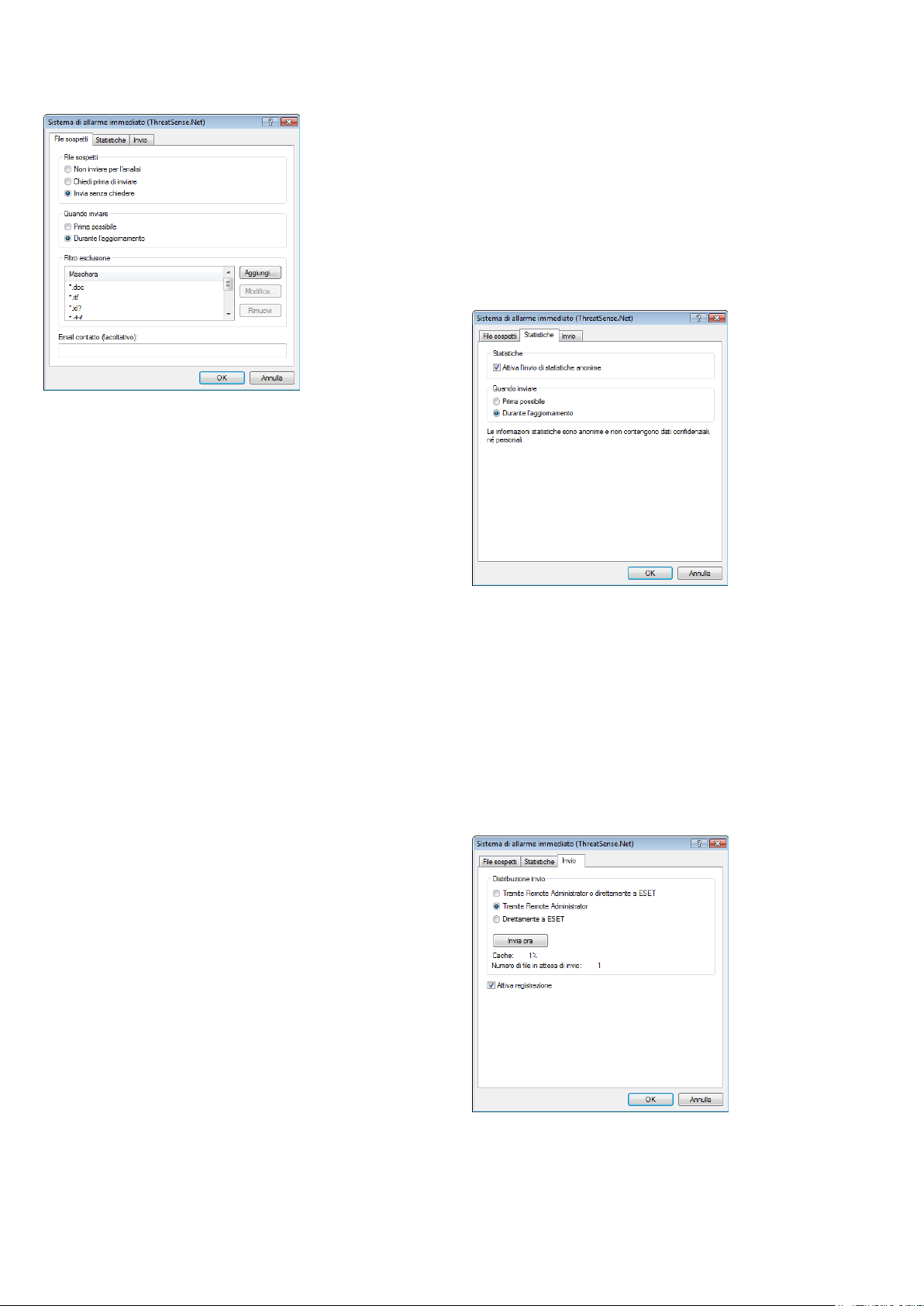
Se non si desidera inviare i file, selezionare Non inviare per l'analisi.
Se si sceglie di non inviare file per l'analisi, questa decisione non influisce
sull'invio delle informazioni statistiche a ESET. Le informazioni statistiche
sono configurate in una sezione a parte, descritta nel capitolo successivo.
Quando inviare
I file sospetti vengono inviati ai laboratori ESET per l'analisi appena
possibile. Questa impostazione è consigliabile quando si dispone di
una connessione permanente a Internet e se i file sospetti possono
essere inviati in tempi brevi. L'altra opzione consiste nell'inviare i file
sospetti Durante l'aggiornamento. Se si seleziona questa seconda
opzione, i file sospetti vengono raccolti e caricati sui server del sistema
di allarme immediato durante un aggiornamento.
Filtro esclusione
Non è necessario che vengano inviati per l'analisi tutti i file. L'opzione Filtro
esclusione consente di escludere dall'invio determinati file e/o cartelle.
È utile, ad esempio, escludere file che possono contenere informazioni
potenzialmente riservate, ovvero documenti o fogli di calcolo. Nella
configurazione predefinita, i tipi di file più comuni sono esclusi (Microsoft
Oce, OpenOce). Se necessario, è possibile espandere l'elenco dei file
esclusi.
Email contatto
L'indirizzo email per il contatto viene inviato a ESET insieme ai file
sospetti e può essere utilizzato per contattare l'utente qualora fossero
richieste ulteriori informazioni sui file ai fini dell'analisi. Dopo l'invio,
l'utente non riceve una risposta da ESET, a meno che non siano
richieste ulteriori informazioni.
# lename=C:\Documents and Settings\Administrator\
Local Settings\Temporary Internet Files\Content.IE5\
C14J8NS7\rdgFR1463[1].exe
Quando inviare
Nella sezione Quando inviare è possibile definire quando inviare le
informazioni statistiche. Se si sceglie di eseguire l'invio Prima
possibile, le informazioni statistiche verranno inviate subito dopo
essere state create. Questa impostazione è adatta per chi utilizza una
connessione permanente a Internet. Se si seleziona l'opzione Durante
l'aggiornamento, le informazioni statistiche vengono salvate per
essere quindi inviate tutte insieme al successivo aggiornamento.
4.7.3 Invio
In questa sezione è possibile scegliere se inviare file e informazioni
statistiche tramite il Remote Administrator di ESET o direttamente
a ESET. Per accertarsi che le informazioni statistiche e i file sospetti
vengano recapitati a ESET, selezionare l'opzione Tramite Remote
Administrator o direttamente a ESET. In tal modo i file e le statistiche
vengono inviati con tutti gli strumenti disponibili. Impostando l'invio di
file sospetti tramite il Remote Administrator, i file e le statistiche vengono
inviati al server di amministrazione remota, che assicura il successivo
invio ai laboratori ESET per lo studio dei virus. Se viene selezionata
l'opzione Direttamente a ESET, tutti i file sospetti e i dati statistici
vengono inviati al laboratorio ESET per lo studio dei virus direttamente
dal programma.
4.7.2 Statistiche
Il sistema di allarme immediato ThreatSense.Net raccoglie informazioni in
forma anonima dal computer sulle nuove minacce rilevate. Le informazioni
possono comprendere il nome del malware, la data e l'ora del rilevamento,
la versione di ESET NOD32 Antivirus, la versione del sistema operativo in
uso e le impostazioni di ubicazione. Le statistiche vengono inviate in genere
ai server ESET una o due volte al giorno.
Di seguito è riportato un esempio di pacchetto delle statistiche
inviato:
# utc_time=2005‑04‑14 07:21:28
# country=“Slovakia“
# language=“ENGLISH“
# osver=5.1.2600 NT
# engine=5417
# components=2.50.2
# moduleid=0x4e4f4d41
# lesize=28368
28
Se esistono file in attesa di invio, è possibile attivare il pulsante Invia
ora in questa finestra. Fare clic sul pulsante per inviare
immediatamente i file e i dati statistici.
Page 29

Selezionare l'opzione Attiva registrazione per attivare la registrazione
dell'invio di dati statistici e dei file.. Dopo ogni invio di file sospetto o di
dati statistici, viene creata una voce nel rapporto degli eventi.
4.8 Amministrazione remota
L'amministrazione remota è uno strumento utile per la gestione dei
criteri di protezione e per avere una panoramica sulla gestione globale
della sicurezza all'interno della rete. È particolarmente utile quando si
applica a reti di una certa estensione. L'amministrazione remota non
solo garantisce un aumento del livello di sicurezza, ma è anche uno
strumento facile da utilizzare per l'amministrazione di ESET NOD32
Antivirus sulle workstation client.
Le opzioni di configurazione dell'amministrazione remota sono
disponibili nella schermata principale di ESET NOD32 Antivirus. Fare
clic su Configurazione > Immettere struttura di impostazione
avanzata completa > Varie > Amministrazione remota.
accedere alla gestione licenze dalla struttura di configurazione
avanzata in Varie > Licenze.
La chiave di licenza è un file di testo che contiene informazioni sul prodotto
acquistato: il proprietario, il numero di licenze e la data di scadenza.
Nella finestra di gestione delle licenze è possibile caricare e visualizzare
il contenuto di una chiave di licenza utilizzando il pulsante Aggiungi.
Le informazioni contenute nella chiave vengono visualizzate nella
finestra. Per eliminare i file di licenza dall'elenco, fare clic su Rimuovi.
Nella finestra Configurazione è possibile attivare la modalità di
amministrazione remota, selezionando la casella Connetti al server
di amministrazione remota. È possibile quindi accedere alle altre
opzioni descritte di seguito:
Indirizzo server: l'indirizzo di rete del server su cui è installato il ▪
server di amministrazione remota.
Porta: questo campo contiene la porta server predefinita ▪
utilizzata per la connessione. È consigliabile conservare
l'impostazione predefinita della porta su 2222.
Intervallo tra le connessioni al server (min): indica la frequenza ▪
con cui ESET NOD32 Antivirus si connette al server ERA per
inviare i dati. In altri termini, le informazioni vengono inviate
in base agli intervalli di tempo definiti in questo campo. Se il
valore impostato è 0, le informazioni vengono inviate ogni 5
secondi.
Il server di amministrazione remota richiede l'autenticazione: ▪
consente di immettere una password per la connessione al
server di amministrazione remota, se necessario.
Se una chiave di licenza è scaduta e si desidera acquistarne un rinnovo, fare
clic sul pulsante Ordina. L'utente verrà reindirizzato al negozio in linea.
Scegliere OK per confermare le modifiche e applicare le impostazioni.
ESET NOD32 Antivirus utilizza queste impostazioni per connettersi al
server remoto.
4.9 Licenze
Nella sezione Licenze è possibile gestire le chiavi di licenza per ESET
NOD32 Antivirus e altri prodotti ESET. Dopo l'acquisto, le chiavi di
licenza vengono inviate insieme a Nome utente e Password. Per
aggiungere o rimuovere una chiave di licenza, fare clic sul pulsante
corrispondente della finestra di gestione delle licenze. È possibile
29
Page 30

5. Utente avanzato
In questo capitolo vengono descritte le funzioni di ESET NOD32 Antivirus
progettate per gli utenti più esperti. Alle opzioni di configurazione di
queste funzioni è possibile accedere solo in modalità avanzata. Per
passare alla modalità avanzata, fare clic su Attiva/disattiva modalità
avanzata nell'angolo in basso a sinistra della finestra del programma
principale oppure premere CTRL + M sulla tastiera.
5.1 Configurazione del server proxy
In ESET NOD32 Antivirus la configurazione del server proxy
è disponibile in due diverse sezioni all'interno del menu di
Configurazione avanzata.
Le impostazioni del server proxy si possono configurare sotto Varie >
Server proxy. Se si specifica il server proxy a questo livello, si definiscono
globalmente le impostazioni del server proxy per l'intera applicazione ESET
NOD32 Antivirus. Questi parametri vengono utilizzati da tutti i moduli che
richiedono una connessione a Internet.
Per specificare le impostazioni del server proxy a questo livello, selezionare
la casella Usa server proxy, quindi immettere l'indirizzo del server proxy
nel campo Server proxy, insieme al numero di Porta del server proxy.
Se per la comunicazione con il server proxy è necessaria l'autenticazione,
selezionare la casella Il server proxy richiede l'autenticazione
e immettere Nome utente e Password validi nei rispettivi campi. Fare clic
sul pulsante Rileva server proxy per rilevare automaticamente
e immettere le impostazioni del server proxy. Verranno copiati i parametri
specificati in Internet Explorer. Con questa funzione non si recuperano
i dati di autenticazione (Nome utente e Password), che devono essere
immessi dall'utente.
È possibile specificare le impostazioni del server proxy anche all'interno di
Configurazione aggiornamento avanzata (sezione Aggiorna della
struttura Configurazione avanzata). L'impostazione viene applicata al
profilo di aggiornamento specificato ed è consigliata per i computer
portatili, che spesso ricevono aggiornamenti delle firme antivirali da altri
percorsi di rete. Per ulteriori informazioni su questa impostazione, vedere
la Sezione 4.4, “Aggiornamento del sistema”.
5.2 Esportazione o importazione di impostazioni
È possibile eseguire l'esportazione e l'importazione della
configurazione corrente di ESET NOD32 Antivirus nella modalità
avanzata sotto Configurazione.
Sia per l'importazione che per l'esportazione si utilizzano file .xml. Queste
operazioni sono utili per eseguire una copia di backup della configurazione
corrente di ESET NOD32 Antivirus da utilizzare in un secondo momento
(per qualsiasi motivo). La funzione di esportazione delle impostazioni
sarà apprezzata in particolare da chi desidera utilizzare la propria
configurazione preferita di ESET NOD32 Antivirus su più sistemi
(in cui importare il file .xml).
5.2.1 Esportazione delle impostazioni
L'esportazione della configurazione è molto semplice. Per salvare la
configurazione corrente di ESET NOD32 Antivirus, fare clic su
Configurazione > Importa ed esporta impostazioni. Selezionare
l'opzione Esporta impostazioni e immettere il nome del file di
configurazione. Scegliere il percorso sul computer in cui salvare il file di
configurazione.
5.2.2 Importazione delle impostazioni
Le operazioni per l'importazione di una configurazione sono molto
simili. Anche in questo caso, selezionare Importa ed esporta
impostazioni, quindi selezionare l'opzione Importa impostazioni.
Fare clic sul pulsante ... e cercare il file di configurazione da importare.
30
Page 31

5.3 Riga di comando
Il modulo antivirus di ESET NOD32 Antivirus può essere avviato da riga
di comando, manualmente con il comando “ecls” oppure con un file
batch (“bat”).
È possibile utilizzare i parametri e le opzioni riportate di seguito quando
viene eseguito un controllo su richiesta dalla riga di comando:
Opzioni generali:
– help mostra Guida ed esci
– version mostra informazioni sulla versione ed
esci
– base-dir = CARTELLA carica moduli da CARTELLA
– quar-dir = CARTELLA CARTELLA quarantena
– aind mostra indicatore di attività
– auto esegue il controllo di tutte le unità in
modalità disinfezione
Destinazioni:
– files eseguire controllo dei file
(impostazione predefinita)
– no-files non eseguire controllo dei file
– boots esegui controllo dei settori di avvio
(impostazione predefinita)
– no-boots non eseguire controllo dei settori di
avvio
– arch esegui controllo degli archivi
(impostazione predefinita)
– no-arch non eseguire controllo degli archivi
– max-archive -level = LIVELLO LIVELLO di nidificazione massima
degli archivi
– scan-timeout = LIMIT eseguire controllo degli archivi al
massimo per il LIMITE di secondi. Se la
durata del controllo raggiunge questo
limite, il controllo dell'archivio viene
interrotto e si passa al file successivo
– max-arch-size=DIMENSIONE esegui controllo solamente della
dimensione dei primi byte predefinita
0 = illimitato
– mail esegui controllo dei file di email
– no-mail non eseguire controllo dei file di email
– sfx eseguire controllo degli archivi
autoestraenti
– no-sfx non eseguire controllo degli archivi
autoestraenti
– rtp eseguire controllo degli eseguibili
compressi
– no-rtp non eseguire controllo degli eseguibili
compressi
– exclude = CARTELLA escludi CARTELLA dal controllo
– subdir eseguire controllo delle sottocartelle
(impostazione predefinita)
– no-subdir non eseguire controllo delle sottocartelle
– max-subdir-level = LIVELLO LIVELLO di nidificazione massima
delle sottocartelle (valore predefinito
0 = illimitato)
– symlink segui i collegamenti simbolici
(impostazione predefinita)
– no-symlink ignora collegamenti simbolici
– ext-remove = ESTENSIONI
– ext-exclude = ESTENSIONI escludi dal controllo le ESTENSIONI
delimitate da due punti
– no-pattern non utilizzare le firme digitali
– heur attivare l'euristica
– no-heur disattiva l'euristica
– adv-heur attiva Euristica avanzata
– no-adv-heur disattiva Euristica avanzata
Pulizia:
– action = AZIONE esegui AZIONE sugli oggetti infetti.
Azioni disponibili: none, clean, prompt
(nessuna, disinfezione, chiedi)
– quarantine copiare i file infettati in Quarantena
(integra AZIONE)
– no-quarantine non copiare file infettati in Quarantena
Registro:
– log-file=FILE registra output nel FILE
– log-rewrite sovrascrivi il file di output
(impostazione predefinita: aggiungi)
– log-all registra anche file puliti
– no-log-all non registrare file puliti
(impostazione predefinita)
I codici restituiti dal controllo possono essere i seguenti:
0 – nessuna minaccia rilevata
1 – minaccia rilevata ma non pulita
10 – sono rimasti alcuni file infetti
101 – errore archivio
102 – errore accesso
103 – errore interno
NOTA:
I codici restituiti superiori a 100 indicano che non è stato eseguito il
controllo del file, che potrebbe quindi essere infetto.
Metodi:
– adware esegui controllo di Adware/Spyware/
Riskware
– no-adware non eseguire controllo di Adware/
Spyware/Riskware
– unsafe eseguire controllo delle applicazioni
potenzialmente pericolose
– no-unsafe non eseguire controllo delle applicazioni
potenzialmente pericolose
– unwanted eseguire controllo delle applicazioni
potenzialmente indesiderate
– no-unwanted non eseguire controllo delle applicazioni
potenzialmente indesiderate
– pattern utilizza le firme digitali
31
Page 32

6. Glossario
6.1 Tipi di malware
Un malware è una parte di software dannoso che tenta di accedere
e/o danneggiare il computer di un utente.
6.1.1 Virus
Un virus è un malware che danneggia i file esistenti sul computer.
I virus prendono il nome dai virus biologici, poiché utilizzano tecniche
simili per diondersi da un computer all'altro.
I virus attaccano principalmente i file eseguibili e i documenti. Per
replicarsi, un virus allega se stesso all'interno di un file bersaglio. In
breve, un virus funziona nel seguente modo: dopo l'esecuzione del file
infetto, il virus si attiva (prima dell'applicazione originale) ed esegue la
sua attività predefinita. L'applicazione originale viene eseguita solo
dopo questa operazione. Un virus non può infettare un computer,
a meno che un utente (accidentalmente o deliberatamente) esegua
o apra il programma dannoso.
I virus possono essere classificati in base a diversi livelli di attività
e gravità. Alcuni sono estremamente dannosi poiché hanno la
capacità di eliminare di proposito i file da un disco rigido. Altri, invece,
non causano veri e propri danni, poiché il loro scopo è di infastidire
l'utente e dimostrare le competenze tecniche dei rispettivi autori.
È importante sottolineare che i virus (se paragonati a trojan
e spyware) stanno diventando una rarità, poiché non sono
commercialmente allettanti per gli autori di software dannoso.
Inoltre, il termine “virus” è spesso utilizzato in modo scorretto per
indicare tutti i tipi di malware. Attualmente, questo termine è stato
superato dalla nuova e più accurata definizione di “malware” (software
dannoso).
Se il computer in uso è infettato da un virus, è necessario ripristinare
i file infetti al loro stato originale, ovvero pulirli utilizzando un
programma antivirus.
Tra i virus più noti si segnalano: OneHalf, Tenga e Yankee Doodle.
6.1.3 Trojan horse
Storicamente, i cavalli di Troia sono stati definiti come una classe di
malware che tentano di presentarsi come programmi utili per ingannare
gli utenti e indurli a eseguirli. Tuttavia, è importante notare che ciò era
vero per i trojan horse del passato, perché oggi tali programmi non hanno
più la necessità di camuarsi. Il loro unico scopo è quello di infiltrarsi
e portare a termine i loro scopi dannosi. Il termine “Trojan horse” ha
assunto un'accezione molto generale, che indica un malware che non
ricade in una classe specifica.
Poiché si tratta di una categoria molto ampia, è spesso suddivisa in
diverse sottocategorie. Le più conosciute sono:
downloader: un programma dannoso in grado di scaricare altri ▪
malware da Internet.
dropper: un tipo di trojan horse concepito per installare sui ▪
computer compromessi altri tipi di programmi dannosi.
backdoor: un'applicazione che comunica con gli aggressori ▪
remoti, consentendo loro di ottenere l'accesso a un sistema
e prenderne il controllo.
keylogger (registratore delle battute dei tasti): un programma ▪
che registra ogni informazione digitata dall'utente e che invia
l'informazione agli aggressori remoti.
dialer: i dialer sono programmi progettati per connettersi ▪
a numeri con tarie telefoniche molto elevate. È quasi
impossibile che un utente noti che è stata creata una nuova
connessione. I dialer possono causare danni solo agli utenti
con connessione remota che ormai viene utilizzata sempre più
di rado.
Di solito, i trojan horse assumono la forma di file eseguibili con
estensione .exe. Se sul computer in uso viene rilevato un file
classificato come trojan horse, è consigliabile eliminarlo, poiché
probabilmente contiene codice dannoso.
6.1.2 Worm
Un worm è un programma che contiene codice dannoso,
attacca i computer ospiti e si dionde tramite una rete. La dierenza
fondamentale tra un virus e un worm è che i worm hanno la capacità
di replicarsi e viaggiare autonomamente. Non dipendono dai file
ospite o dai settori di avvio.
I worm proliferano per mezzo di pacchetti di email o di rete. Pertanto,
i worm possono essere classificati in due categorie:
Email: si distribuiscono autonomamente agli indirizzi email ▪
dell'elenco dei contatti dell'utente
Rete: sfruttano le vulnerabilità di diverse applicazioni. ▪
I worm sono pertanto molto più attivi rispetto ai virus. Grazie
all'ampia disponibilità di connessioni Internet, possono espandersi
in tutto il mondo entro poche ore dal rilascio e, in alcuni casi, perfino
entro pochi minuti. Questa capacità di replicarsi indipendentemente
e rapidamente li rende molto più pericolosi rispetto ad altri tipi di
malware, ad esempio i virus.
Un worm attivato in un sistema può provocare diversi inconvenienti:
può eliminare file, ridurre le prestazioni del sistema e perfino
disattivare alcuni programmi. La sua natura lo qualifica come “mezzo
di trasporto” per altri tipi di infiltrazioni.
Se il computer è infettato da un worm, si consiglia di eliminare i file
infetti poiché è probabile che contengano codice dannoso.
Tra i worm più noti si segnalano: Lovsan/Blaster, Stration/Warezov,
Bagle e Netsky.
32
Tra i trojan horse più noti si segnalano: NetBus, Trojandownloader.
Small.ZL, Slapper
6.1.4 Rootkit
I rootkit sono programmi dannosi che forniscono agli aggressori di
Internet l'accesso illimitato a un sistema, nascondendo tuttavia la loro
presenza. I rootkit, dopo aver eettuato l'accesso a un sistema (di
norma, sfruttando una vulnerabilità del sistema), utilizzano le
funzioni del sistema operativo per evitare il rilevamento da parte del
software antivirus: nascondono i processi, i file e le chiavi del Registro
di sistema di Windows. Per questa ragione, è quasi impossibile rilevarli
utilizzando le tradizionali tecniche di test.
Per la prevenzione dei rootkit, occorre tenere presente che esistono
due livelli di rilevamento:
1. Quando tentano di accedere a un sistema. Non sono ancora
presenti e, pertanto, sono inattivi. La maggior parte dei sistemi
antivirus è in grado di eliminare i rootkit a questo livello
(presupponendo che riescano eettivamente a rilevare tali file
come infetti).
2. Quando sono nascosti ai normali controlli. Il sistema antivirus
ESET dispone della tecnologia Antistealth in grado di rilevare ed
eliminare anche i rootkit attivi.
6.1.5 Adware
Adware è l'abbreviazione di software con supporto della pubblicità
(advertising-supported software). Rientrano in questa categoria
i programmi in cui viene visualizzato materiale pubblicitario. Le
applicazioni adware spesso aprono automaticamente una nuova
finestra popup con della pubblicità in un browser oppure modificano
Page 33

la pagina iniziale. I programmi adware vengono spesso caricati
insieme a programmi freeware, che consentono agli sviluppatori di
coprire i costi di sviluppo delle proprie applicazioni (in genere utili).
L'adware di per sé non è pericoloso, ma gli utenti possono essere
infastiditi dai messaggi pubblicitari. Il pericolo sta nel fatto che
l'adware può svolgere funzioni di rilevamento e registrazione, allo
stesso modo dei programmi spyware.
6.1.8 Applicazioni potenzialmente indesiderate
Le applicazioni potenzialmente indesiderate non sono necessariamente
dannose, tuttavia possono influire negativamente sulle prestazioni del
computer in uso. Di norma, tali applicazioni richiedono il consenso per
l'installazione. Se sono presenti sul computer, il sistema si comporta in
modo diverso rispetto allo stato precedente all'installazione. Le modifiche
più significative sono:
Se si decide di utilizzare un prodotto freeware, è opportuno prestare
particolare attenzione al programma di installazione. Nei programmi
di installazione viene in genere visualizzata una notifica
dell'installazione di un programma adware aggiuntivo. Spesso
è possibile annullarla e installare il programma senza adware.
Tuttavia, in alcuni casi i programmi non vengono installati senza
adware oppure le funzioni del programma risultano limitate. Ne
consegue che l'adware può spesso accedere al sistema in modo
“legale”, perché l'utente ha in realtà acconsentito. In questi casi vale il
proverbio secondo il quale la prudenza non è mai troppa.
Se sul computer in uso viene rilevato un file classificato come adware,
è consigliabile eliminarlo, poiché probabilmente contiene codice
dannoso.
6.1.6 Spyware
Questa categoria include tutte le applicazioni che inviano
informazioni riservate senza il consenso dell'utente. Si avvalgono di
funzioni di monitoraggio per inviare dati statistici di vario tipo, ad
esempio l'elenco dei siti Web visitati, gli indirizzi email della rubrica
dell'utente o l'elenco dei tasti digitati dall'utente.
Gli autori di spyware aermano che queste tecniche hanno l'obiettivo
di raccogliere informazioni su esigenze e interessi degli utenti per
l'invio di pubblicità più mirate. Il problema è che non esiste una
distinzione chiara tra applicazioni utili e dannose e che nessuno può
essere sicuro del fatto che le informazioni raccolte vengano utilizzate
correttamente. I dati ottenuti dalle applicazioni spyware possono
contenere codici di sicurezza, PIN, numeri di conti correnti bancari
e così via. I programmi spyware spesso sono associati a versioni
gratuite di un programma dal relativo autore, per generare profitti
o orire un incentivo all'acquisto del software. Spesso, gli utenti si
accorgono della presenza di un'applicazione spyware durante
l'installazione di un programma che li esorta a eseguire
l'aggiornamento a una versione a pagamento.
apertura di nuove finestre mai viste in precedenza ▪
attivazione ed esecuzione di processi nascosti ▪
maggior utilizzo delle risorse del sistema ▪
modifiche nei risultati di ricerca ▪
applicazioni che comunicano con server remoti ▪
Esempi di prodotti freeware noti che contengono programmi spyware
sono le applicazioni client delle reti P2P (peer-to-peer). Spyfalcon o Spy
Sheri (e altri ancora) appartengono a una sottocategoria di spyware
specifica, poiché si fanno passare per programmi antispyware ma in
realtà sono essi stessi applicazioni spyware.
Se sul computer in uso viene rilevato un file classificato come spyware,
è consigliabile eliminarlo, poiché probabilmente contiene codice
dannoso.
6.1.7 Applicazioni potenzialmente pericolose
Esistono molti programmi sicuri, che servono a semplificare
l'amministrazione dei computer in rete. Tuttavia, nelle mani sbagliate,
possono essere utilizzati per scopi illegittimi. Ecco perché ESET ha
creato questa particolare categoria. I clienti ESET possono scegliere se
il sistema antivirus deve rilevare tali minacce o meno.
“Applicazioni potenzialmente pericolose” è la classificazione utilizzata
per il software sicuro e commerciale. Questa classificazione include
programmi quali gli strumenti di accesso remoto, applicazioni di
password cracking e applicazioni di keylogging (programmi che
registrano tutte le battute dei tasti premuti da un utente).
Se si rileva la presenza di un'applicazione potenzialmente pericolosa in
esecuzione sul computer (che non è stata installata dall'utente)
rivolgersi all'amministratore di rete o rimuovere l'applicazione.
33
